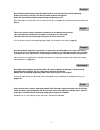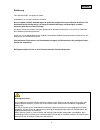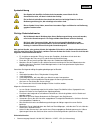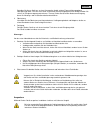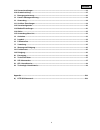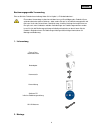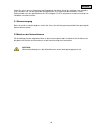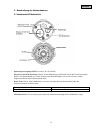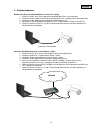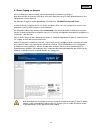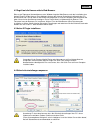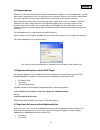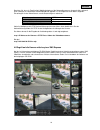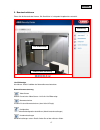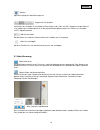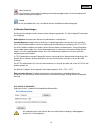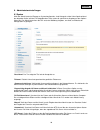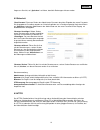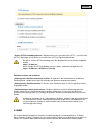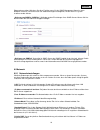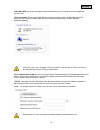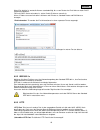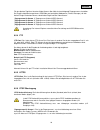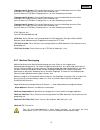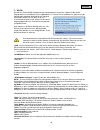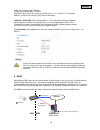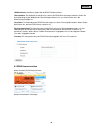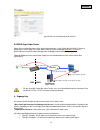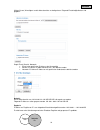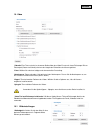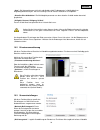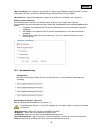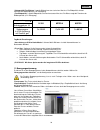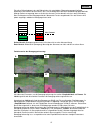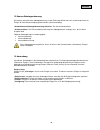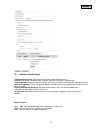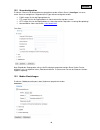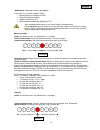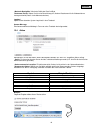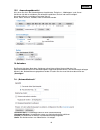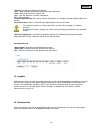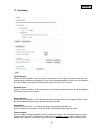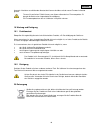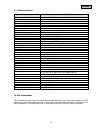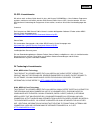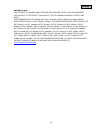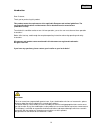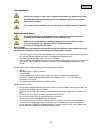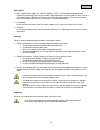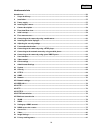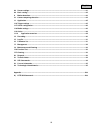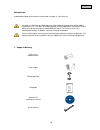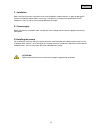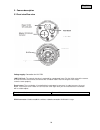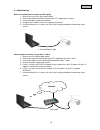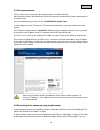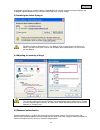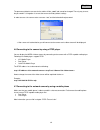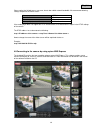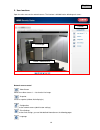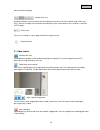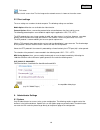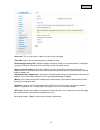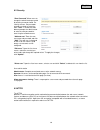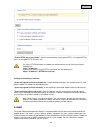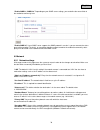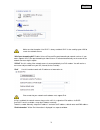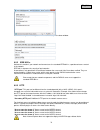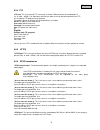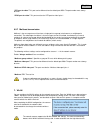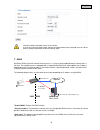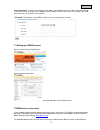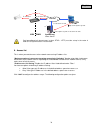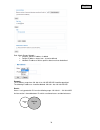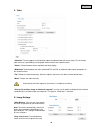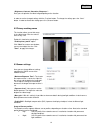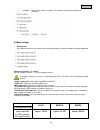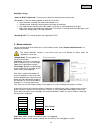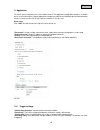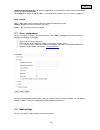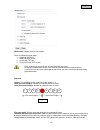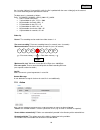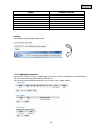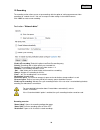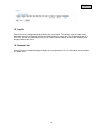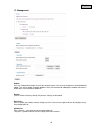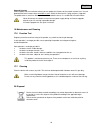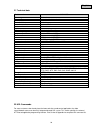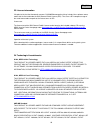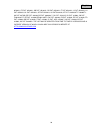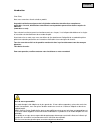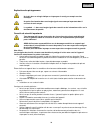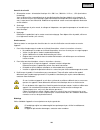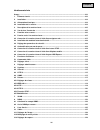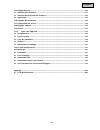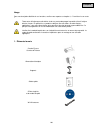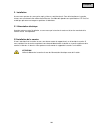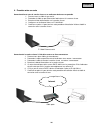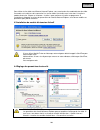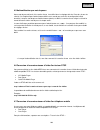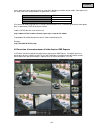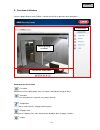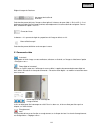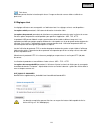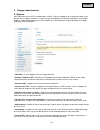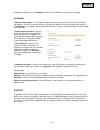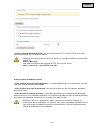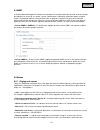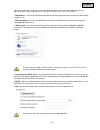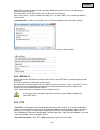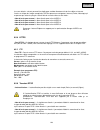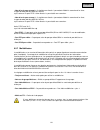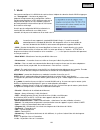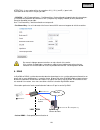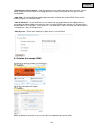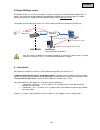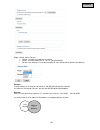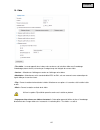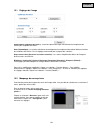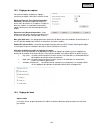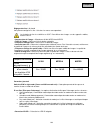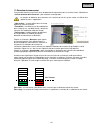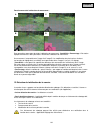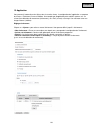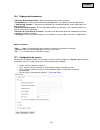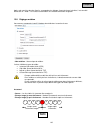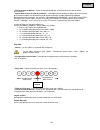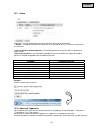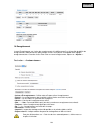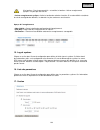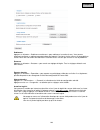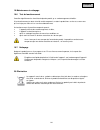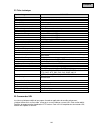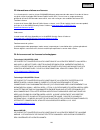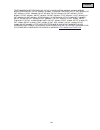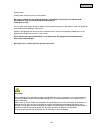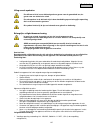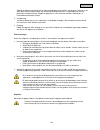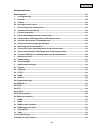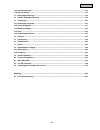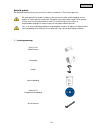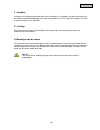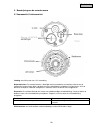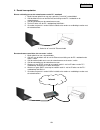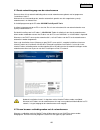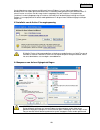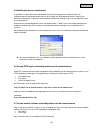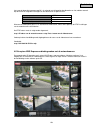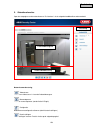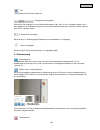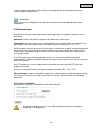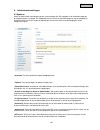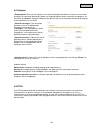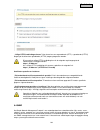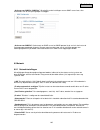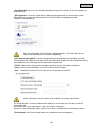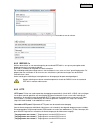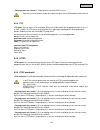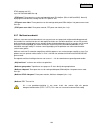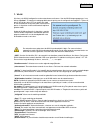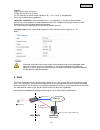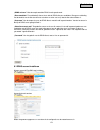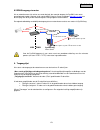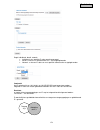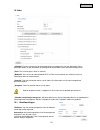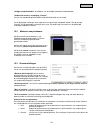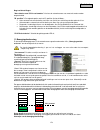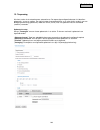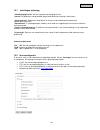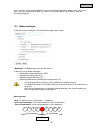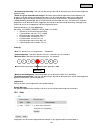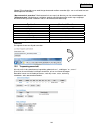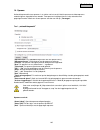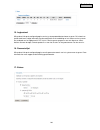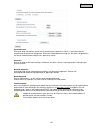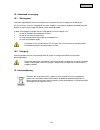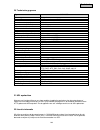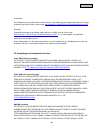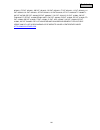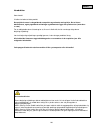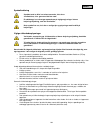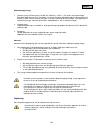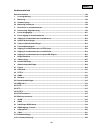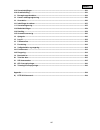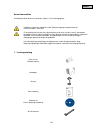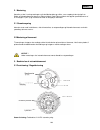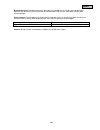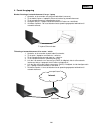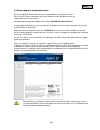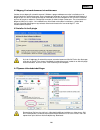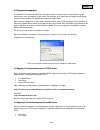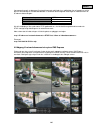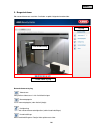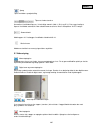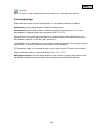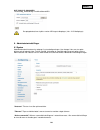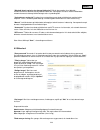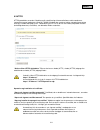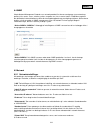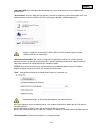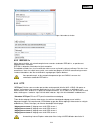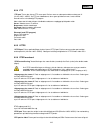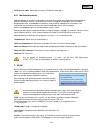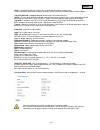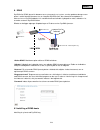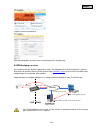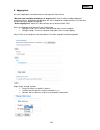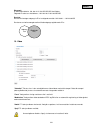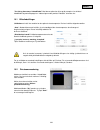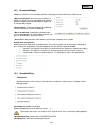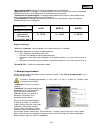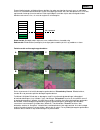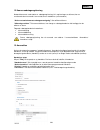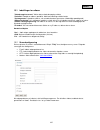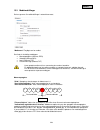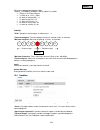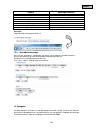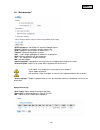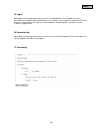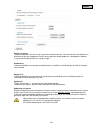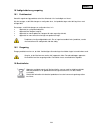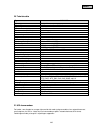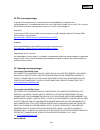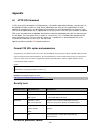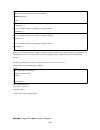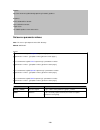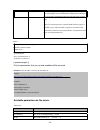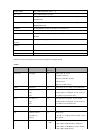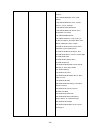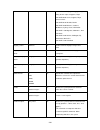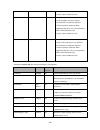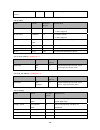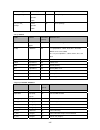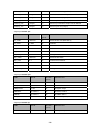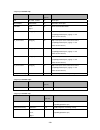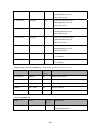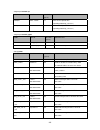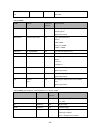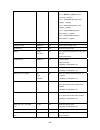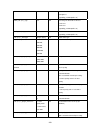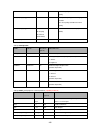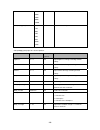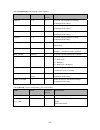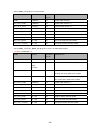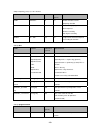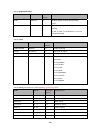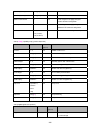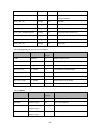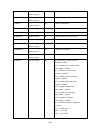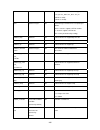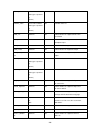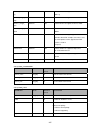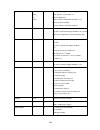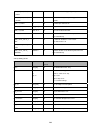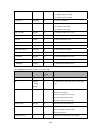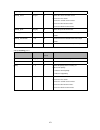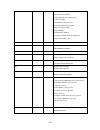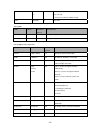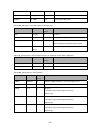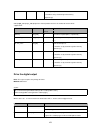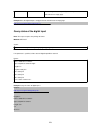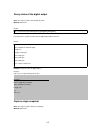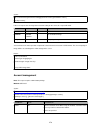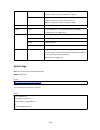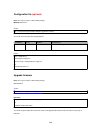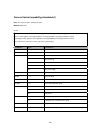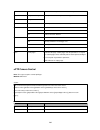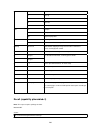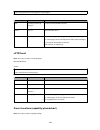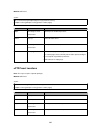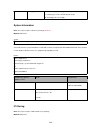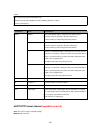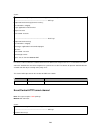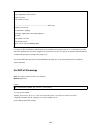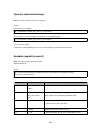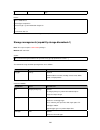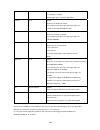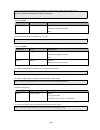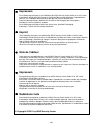- DL manuals
- Abus
- Security Camera
- CASA20550
- User Manual
Abus CASA20550 User Manual
Summary of CASA20550
Page 1
Casa20550 d bedienungsanleitung e user manual f manuel utilisateur nl gebruikershandleiding dk brugerhåndbog version 02/2011.
Page 2
2 diese bedienungsanleitung enthält wichtige hinweise zur inbetriebnahme und handhabung. Achten sie hierauf, auch wenn sie dieses produkt an dritte weitergeben. Heben sie deshalb diese bedienungsanleitung zum nachlesen auf! Eine auflistung der inhalte finden sie im inhaltsverzeichnis mit angabe der ...
Page 3: Casa20550
3 casa20550 bedienungsanleitung version 01/2011 originalbedienungsanleitung in deutscher sprache. Für künftige verwendung aufbewahren!.
Page 4
4 deutsch einführung sehr geehrte kundin, sehr geehrter kunde, wir bedanken uns für den kauf dieses produkts. Dieses produkt erfüllt die anforderungen der geltenden europäischen und nationalen richtlinien. Die konformität wurde nachgewiesen, die entsprechenden erklärungen und unterlagen sind beim he...
Page 5
5 deutsch symbolerklärung das symbol mit dem blitz im dreieck wird verwendet, wenn gefahr für die gesundheit besteht, z.B. Durch elektrischen schlag. Ein im dreieck befindliches ausrufezeichen weist auf wichtige hinweise in dieser bedienungsanleitung hin, die unbedingt zu beachten sind. Dieses symbo...
Page 6
6 deutsch betreiben sie dieses gerät nur an einer stromquelle, die die auf dem typenschild angegebene netzspannung liefert. Falls sie nicht sicher sind, welche stromversorgung bei ihnen vorliegt, wenden sie sich an ihr energieversorgungsunternehmen. Trennen sie das gerät von der netzstromversorgung,...
Page 7
7 deutsch inhaltsverzeichnis bestimmungsgemäße verwendung .............................................................................................................. 9 1. Lieferumfang ....................................................................................................................
Page 8
8 deutsch 10.3 sensoreinstellungen ............................................................................................................................ 34 10.4 grundeinstellung: .....................................................................................................................
Page 9
9 deutsch bestimmungsgemäße verwendung eine ausführliche funktionsbeschreibung finden sie im kapitel „4. Erstinbetriebnahme“. Eine andere verwendung als oben beschrieben kann zur beschädigung des produkts führen, außerdem bestehen weitere gefahren. Jeder andere einsatz ist nicht bestimmungsgemäß und...
Page 10
10 deutsch stellen sie sicher, dass im lieferumfang alle zubehörteile und artikel, die auf der vorherigen liste aufgeführt sind, vorhanden sind. Für den betrieb der netzwerkkamera ist ein ethernet-kabel erforderlich. Dieses ethernet-kabel muss den spezifikationen der utp-kategorie 5 (cat 5) entsprec...
Page 11
11 deutsch 3. Beschreibung der netzwerkkamera 3.1 vorderansicht/rückansicht: spannungsversorgung 12v dc: anschluss für 12v netzteil ethernet 10/100 rj45 anschluss: Öffnen sie die abdeckung und schließen sie für die ersteinrichtung des wlan’s ein netzwerkkabel an. Für das entfernen des netzwerkkabels...
Page 12
12 deutsch 4. Erstinbetriebnahme direkter anschluss der netzwerkkamera an einen pc / laptop 1. Stellen sie sicher, dass sie ein gekreuztes netzwerkkabel (cross-over) benutzen. 2. Verbinden sie das kabel mit der ethernet-schnittelle des pcs / laptop und der netzwerkkamera. 3. Schließen sie die spannu...
Page 13
13 deutsch 4.1 erster zugang zur kamera der erste zugang zur kamera erfolgt unter verwendung des installationsassistenten 2. Nach dem start des assistenten sucht dieser nach allen angeschlossenen eyseoip netzwerkkameras und videoservern in ihrem netzwerk. Sie finden das programm auf der beiliegenden...
Page 14
14 deutsch 4.2 zugriff auf die kamera mittels web-browser beim ersten zugang zur netzwerkkamera unter windows fragt der web-browser nach der installation eines activex-plug-ins für die kamera. Diese abfrage hängt von den internet-sicherheitseinstellungen des pc’s des benutzers ab. Falls die höchste ...
Page 15
15 deutsch 4.5 passwortabfrage ab werk ist in der netzwerkkamera kein administratorkennwort vergeben. Aus sicherheitsgründen sollte der administrator umgehend ein neues passwort bestimmen. Nach dem speichern eines solchen administrator- passworts fragt die kamera vor jedem zugang nach dem benutzerna...
Page 16
16 deutsch beachten sie, dass ein zugriff mittels mobilfunktelefon auf die netzwerkkamera nur eingeschränkt, aufgrund einer niedrigen zu erwartenden netzwerkbandbreite gegeben ist. Wir empfehlen ihnen daher, folgende einstellungen für den video-stream, um die datenmenge zu reduzieren: video kompress...
Page 17
17 deutsch 5. Benutzerfunktionen Öffnen sie die startseite der kamera. Die oberfläche ist in folgende hauptbereiche unterteilt: live-bildanzeige hier können sie die livebilder der netzwerkkamera betrachten netzwerkkamerasteuerung video stream wählen sie zwischen video stream 1-4 für die live-bildanz...
Page 18
18 deutsch sprache spracheinstellung der oberfläche anpassen angepasste fenstergröße hiermit kann das livebild in 3 verschiedenen zoom stufen (100%, 50% und 25%) angepasst werden. Ebenso ist es möglich das livebild automatisch an die aktuelle browsergröße anzupassen. Hierzu muss die option „auto“ an...
Page 19
19 deutsch lokale aufnahme es kann eine aufnahme auf die lokale festplatte gestartet oder gestoppt werden. Der aufnahmepfad wird unter „kundeneinstellungen“ konfiguriert. Vollbild aktivieren sie die vollbildansicht. Das live-bild der kamera wird bildschirmfüllend dargestellt. 5.2 kunden-einstellunge...
Page 20
20 deutsch 6. Administratoreinstellungen 6.1 system allein der administrator hat zugang zur systemkonfiguration. Jede kategorie auf der linken spalte wird auf den folgenden seiten erläutert. Die fettgedruckten texte stellen die spezifischen angaben auf den options- seiten dar. Der administrator kann...
Page 21
21 deutsch vergessen sie nicht, auf „speichern“ zu klicken, damit die Änderungen wirksam werden 6.2 sicherheit “root-passwort” dient zum Ändern des administrator-passworts durch das eingeben des neuen passworts. Die eingegebenen passwörter werden aus sicherheitsgründen nur in punkten angezeigt. Nach...
Page 22
22 deutsch „sichere https verbindung aktivieren“ wahlweise kann ein unverschlüsselter (http) + verschlüsselter (https) zugriff oder ausschließlich ein verschlüsselter (https) zugriff erlaubet werden. Bei aktiver sicheren https verbindung kann über folgende zeile auf die kamera zugegriffen werden: ht...
Page 23
23 deutsch Überwachungsstation. Aktivieren sie diese funktion, wenn sie ein snmp-management-server in ihrem netzwerk einsetzen. Sie können auch auf softwarelösungen zurückgreifen, die auf ihrem pc-system installiert werden können. „aktiveren von snmpv1, snmpv2c“ abhängig von den einstellungen ihres ...
Page 24
24 deutsch “sekundäre dns” server der sekundären domänenbezeichnung zur erstellung einer reservekopie der primären dns. „upnp verwenden“ das universal plug and play wird hiermit aktiviert. Wenn ihr betriebsystem upnp unterstützt, kann die kamera direkt über die upnp-verwaltung angesprochen werden (w...
Page 25
25 deutsch wenn ipv6 aktiviert ist, wartet die kamera standardmäßig, bis er vom router eine ipv6 adresse mittels dhcp zugewiesen bekommt. Falls kein dhcp server vorhanden ist, stellen sie die ip adresse manuell ein. Hierzu „ip adresse manuell einstellen“ aktivieren und ip adresse, standard router un...
Page 26
26 deutsch für den direkten zugriff auf einzelne video-streams über web sind nachfolgende zugangsnamen einstellbar. Der zugriff erfolgt über komprimierte jpeg bilder und ermöglicht webbrowser (firefox, netscape), die kein activex-plugin verarbeiten können, den direkten zugriff auf den video-stream: ...
Page 27
27 deutsch „zugangsname für stream 2“ dies ist der zugangsname 2, um eine verbindung von einem client herzustellen. Der codec-typ muss mpeg4 sein! Verwenden sie rtsp://:rtsp-port /, um eine verbindung herzustellen. „zugangsname für stream 3“ dies ist der zugangsname 3, um eine verbindung von einem c...
Page 28
28 deutsch 7. Wlan hier können sie die wlan konfiguration der netzwerkkamera vornehmen. Geben sie die wlan zugangsdaten ein und drücken sie auf „speichern“. Es wird ein fortschrittsbalken zur speicherung der konfiguration angezeigt. Während diesem vorgang wechselt die status led von grün zu rot und ...
Page 29
29 deutsch dyndns.Org name server 64 bit: 10 hex-stellen oder 5 zeichen 128 bit: 26 hex-stellen oder 13 zeichen achtung: wenn sie für den schlüssel die zeichen 22 (“), 3c () verwenden möchten, so können sie nicht das ascii-format verwenden. „wpa-psk / wpa2-psk“ (wi-fi protected access – pre-shared-k...
Page 30
30 deutsch “ddns aktivieren” mit dieser option wird die ddns-funktion aktiviert. “dienstanbieter” die anbieterliste enthält hosts, welche die ddns-dienstleistungen anbieten. Stellen sie eine verbindung mit der webseite des dienstleistungsanbieters her, um sicherzustellen, dass die dienstleistung ver...
Page 31
31 deutsch notieren sie ihre benutzerdaten und übertragen sie diese in die konfiguration der kamera 8.2 ddns zugriff über router sollte sich ihre netzwerkkamera hinter einem router befinden, ist der zugriff über dyndns im router zu konfigurieren. Hierzu finden sie auf der abus security-center homepa...
Page 32
32 deutsch klicken sie auf „hinzufügen“ um die adressbereiche zu konfigurieren. Folgende einstellmöglichkeiten sind gegeben: regel: einzel, bereich, netzwerk: • einzel: eine spezifische ip-adresse wird hinzugefügt • bereich: es können ip-adressbereiche von – bis definiert werden • netzwerk: es könne...
Page 33
33 deutsch 10. Video “videotitel” der text erscheint im schwarzen balken über dem video-fenster mit einem zeitstempel. Dieser zeitstempel (datum und uhrzeit) wird von der integrierten echtzeituhr der kamera geliefert. “farbe” wählen sie zwischen farbiger und schwarz/weißer darstellung. „netzfrequenz...
Page 34
34 deutsch „auto“: die netzwerkkamera stellt sich selbständig auf die farbtemperatur in abhängigkeit zur umgebungsbeleuchtung ein. Diese einstellung ist für die meisten situationen zu empfehlen. „aktuellen wert beibehalten“ die weißabgleichparameter aus dem aktuellen livebild werden dauerhaft gespie...
Page 35
35 deutsch „max. Verstärkung“ bei schlechten lichtverhältnissen können mehr bilddetails dargestellt werden. Je nach eingestelltem wert kann eine bessere bilddarstellung in dunklen räumen erreicht werden. „blc aktivieren“ gegenlichtkompensation verbessert das erkennen von objekten vor lichtquellen ar...
Page 36
36 deutsch „videoqualität fixe bildrate“ legt die bildrate konstanst auf einen wert fest. Die bildqualität sinkt bei zunahme der bildkomplexität (z.B.: bewegung). „fixe bildqualität“ legt die bildqualität auf einen konstanten wert fest. Die bitrate steigt bei zunahme der bildkomplexität (z.B.: beweg...
Page 37
37 deutsch ein grüner balken bedeutet, dass die bildvariation sich unterhalb des Überwachungspegels befindet, während ein roter balken darauf hinweist, dass sich die bildvariation über dem Überwachungspegel befindet. Wird der balken rot angezeigt, dann erscheint das erkannte fenster ebenfalls mit ei...
Page 38
38 deutsch 12. Kamera sabotageerkennung die kamera unterstützt eine sabotageerkennung. Ist die erkennung aktiviert kann ein resultierender alarm als ereignis für eine benachrichtigung genutzt werden (siehe anwendung) „netzwerkkamera sabotageüberwachung aktivieren“ die sensorik wird aktiviert. „auslö...
Page 39
39 deutsch 13.1 auslöser einstellungen „videobewegungssensor“ aktiveren sie das gewünschte bewegungsfenster „intervall“ das ereignis wird periodisch ausgelöst. Maximale einstellung ist 999 minuten „system neustart“ ereignis wird beim neustart der kamera ausgelöst (vorhergehender spannungsverlust) „a...
Page 40
40 deutsch 13.2 serverkonfiguration es können 5 server in der netzwerkkamera gespeichert werden. Klicken sie auf „hinzufügen“ um einen neuen server zu konfigurieren. Folgende server-typen können konfiguriert werden: • e-mail: tragen sie hier die zugangsdaten ein • ftp: tragen sie hier die zugangsdat...
Page 41
41 deutsch „medienname“ eindeutiger name für das medium. Es existieren 4 verschiedene medien-typen: • momentaufnahme (dateiformat jpeg) • video clip (dateiformat mp4) • logdatei (dateiformat txt) • benutzerdefinierte mitteilung (dateiformat txt) jedes angelegte medium darf nur mit einem ereignis ver...
Page 42
42 deutsch „maximale dateigröße“ maximale größe der datei in kbyte „dateiname-zusatz“ geben sie hier eine bezeichnung ein, die dem dateinamen für die videoaufnahme vorangestellt wird (details siehe momentaufnahme) logdatei speichert den aktuellen system-log-inhalt in eine textdatei. Custom message e...
Page 43
43 deutsch 13.5 anwendungsübersicht hier sehen sie alle in der netzwerkkamera eingerichteten „ereignisse“, „medientypen“, und „server“. Sie können hier die verschiedenen einstellungen kontrollieren, löschen und neue hinzufügen. Ausserdem können verschiedene parameter wie z.B. Name, status, auslöser,...
Page 44
44 deutsch „zeitplan“ der aufnahme zeitplan wird genutzt “son” - “sam” wählt die wochentage zur ausführung der aufnahme. „immer“ aktiviert die aufnahme zu jeder zeit. „von“ - „bis“ die aufnahme ist zeitlich eingegrenzt. „ziel“ netzwerkordner „gesamter speicherplatz“ der maximal auf dem zielspeicher ...
Page 45
45 deutsch 17. Verwaltung system neustart drücken sie die schaltfläche „jetzt neu starten“, um die kamera neu zu starten. Sie können alternativ einen automatisierten geräteneustart konfigurieren. Dies kann bei netzwerkproblemen hilfreich sein. Wir empfehlen ihnen bei problemen, die kamera im wöchent...
Page 46
46 deutsch anspruch. Nach dem anschließenden neustart der kamera wird diese mit der neuen firmware in betrieb gesetzt. 19. Wartung und reinigung 19.1 funktionstest Überprüfen sie regelmäßig die technische sicherheit des produkts, z.B. Beschädigung des gehäuses. Wenn anzunehmen ist, dass ein gefahrlo...
Page 47
47 deutsch 21. Technische daten typennummer casa20550 kameratyp netzwerkkamera bildsensor 1/4“ progressive scan sensor auflösung 160x120, 320x240, 640x480 bildelemente (total) 640x480 bildelemente (effektiv) 640x480 objektiv f = 4mm, f1.5 horizontaler blickwinkel 53.1° digitaler zoom 4 x tag-/nachtu...
Page 48
48 deutsch 23. Gpl lizenzhinweise wir weisen auch an dieser stelle darauf hin, dass die kamera casa20550 u.A. Linux-software-programme enthalten, welche ausschließlich unter der gnu general public license (gpl) lizensiert werden. Um eine gpl-konforme verwendung der programme sicherzustellen, verweis...
Page 49
49 deutsch amr-nb standard this product is licensed under the amr-nb standard patent license agreement. With respect to the use of this product, the following licensors’ patents may apply: telefonakiebolaget ericsson ab: us pat. 6192335; 6275798; 6029125; 6424938; 6058359. Nokia corporation: us pat....
Page 50: Casa20550
50 casa20550 user manual version 01/2011 original english user manual. Keep for future use..
Page 51
51 english introduction dear customer, thank you for purchasing this product. This product meets the requirements of the applicable european and national guidelines. The corresponding declarations and documents can be obtained from the manufacturer (www.Abus-sc.Com). To maintain this condition and t...
Page 52
52 english icon explanation a flash in the triangle is used if there is danger for the health, e.G. By an electric shock. An exclamation mark in the triangle points to an important note in this user manual which must be minded. This symbol can be found when you are to be given tips and information o...
Page 53
53 english safety advice 1. Mains supply: power supply 110 - 250vac, 50/60hz / 12vdc, 1,5a (included in package content) operate this product only from the type of power supply indicated on the marking label. If you are not sure of the type of power supplied to your home, consult your local power co...
Page 54
54 english inhaltsverzeichnis intended use .................................................................................................................................................. 56 1. Scope of delivery .........................................................................................
Page 55
55 english 9.3 sensor settings ..................................................................................................................................... 81 9.4 basic setting: ....................................................................................................................
Page 56
56 english intended use a detailed description of all functions can be found in chapter „4. Initial start-up“. . Any other use than that described above can lead to damage to the product and in addition involve other risks. This does not include operation for other applications and would in case of ...
Page 57
57 english 2. Installation make sure that all previous listed accessories were included in scope of delivery. In order to operate the camera an ethernet network cable is necessary. The cable has to comply with specifications of utp categories 5 (cat 5) and must not exceed 100 meters of length. 2.1 p...
Page 58
58 english 3. Camera description 3.1 front view/rear view voltage supply: connection for 12 v psu lan rj-45 jack: the network interface is protected by a waterproof cover. For the initial setup of the camera unscrew the cover and connect the camera with a network cable. After finishing the initial s...
Page 59
59 english 4. Initial start-up direct connection between camera and pc / laptop 1. Make sure to use a crossover network cable 2. Connect the cable with the ethernet port of the pc / laptop and the camera 3. Connect the power supply to the camera 4. Configure the ip address of the pc / laptop to 169....
Page 60
60 english 4.1 first camera access the first camera access takes place by using the program „installation wizard 2“. After starting the wizard it will automatically search the network for all connected eyeseoip network cameras and video servers. You can find the program on the on the cd at cd-rom\to...
Page 61
61 english install button to continue an install the plug-in. Depending on the security setup of the internet explorer the installation might be blocked. In this case you need to adjust the security settings. 4.3 installing the active-x plug-in for mozilla firefox or netscape users, your browser wil...
Page 62
62 english the permanent default username for the admin will be „„root” and cannot be changed. The only way to reset the password if it is forgotten is to reset the camera to factory default settings. In order to access the camera enter username “root” and the before defined password. -> after succe...
Page 63
63 english please notice that limited access can occur, due to low mobile network bandwidth. We recommend following settings to optimize the video stream: video compression mpeg-4 resolution 176x144 i frame 1 second video quality (constant bit rate) 40 kbit / second if the media player does not supp...
Page 64
64 english 5. User functions open the main menu on the network camera. The interface is divided into the following main areas: network camera control video stream select from video streams 1 – 4 to view the live image. Snapshot create a snapshot (without activex plug-in). Configuration configure the...
Page 65
65 english set the interface language. Variable view sizes using these buttons, you can choose from three different zoom levels for the live picture (100%, 50% and 25%). You can also adjust the live picture to automatically fit the current browser size. Do do this, select the “auto” option. Screen r...
Page 66
66 english full-screen activates the full-screen view. The live image on the network camera is shown on the entire screen. 5.2 client settings the user settings are saved on the local computer. The following settings are available: media options allow the user to disable the video function. Protocol...
Page 67
67 english “host name” this is the text that is shown as the title on the main page. “time zone” adjusts the time according to the selected time zone. “enable daylight saving time” activates daylight saving time settings in the network camera. The daylight saving time settings for every time zone ar...
Page 68
68 english 6.2 security “root password” allows users to change the administrator password by entering a new password. For security reasons, the passwords entered are shown as asterisks. After “save” is clicked, the web browser prompts the administrator to enter the new password for accessing the net...
Page 69
69 english “enable https secure connection” you can choose between unencrypted (http) + encrypted (https) access or encrypted (https) access only. If a secure https connection is enabled, the network camera can be accessed using the following lines: https:\\“ip-adresse” if you wish to stream using t...
Page 70
70 english “enable snmpv1, snmpv2c” depending on your snmp server settings, you can define the name fields of the read/write community here. “enable snmpv3” if your snmp server supports the snmp protocol in version 3, you can execute the status query with encryption. To do this, an encryption algori...
Page 71
71 english make sure that the option “use upnp” is always enabled. Upnp is also used by eytron vms to search the network camera. “upnp port forwarding on” enables universal plug and play port forwarding for network services. If your router supports upnp, then port forwarding for video streams is act...
Page 72
72 english if the ipv6 settings are correct, you can read all the settings in the lower window. 6.5.2 ieee 802.1x activate this function if your network environment uses the standard ieee 802.1x, a port-based access control in the network. Ieee 802.1x improves the security of local networks. A conne...
Page 73
73 english 6.5.4 ftp “ftp port” this is the internal ftp server port. It can be a different port to the standard port 21 (21, or 1025 – 65535). The video data saved on the video server can be called up directly via ftp. Use a separate ftp program for this purpose. The address format for entering the...
Page 74
74 english “rtp port for video” this port can be different from the default port 5558. The port number must always be even. “rtcp port for video” this port must be the “rtp port for video” plus 1. 6.5.7 multicast transmission multicast is the message transmission from a single point to a group (also...
Page 75
75 english “ssid” (service set identifier) this name identifies the wireless network. The access point and the wlan network camera must use the same ssid name. The factory setting is “default”. Important: the max. Length is 32 characters; do not use: „ , “, and spaces. “wireless mode” select one of ...
Page 76
76 english 7. Ddns dyndns or ddns (dynamic domain name system) is a system used for updating domain name entries in real time. The network camera is equipped with an integrated dyndns client, which updates the ip address independently via a dyndns provider. If the network camera is positioned behind...
Page 77
77 english “user name/email” the user name and the email address must be entered in this field to set up a connection to the ddns server or to inform users about the new ip address. Note: if you enter a “user name” in this field, you must enter a “password” in the next field. “password” to be able t...
Page 78
78 english 8. Access list this is where you control access to the network camera using ip address lists. “maximum number of concurrent streaming connection(s) limited to” number of possible simultaneous connections to the network camera. Depending on the bandwidth available for the network camera, i...
Page 79
79 english rule: single, range, network: • single: a specific ip address is added • range: ip address ranges from - to can be defined • network: ip addresses with a specific subnet mask can be defined example: the ip address range from 192.168.0.1 to 192.255.255.255 should be permitted. The followin...
Page 80
80 english 9. Video “video title” the text appears in the black bar above the video window with a timestamp. This timestamp (date and time) is provided by the integrated realtime clock of the network camera. “colour” choose between colour and black and white display. “modulation” select between the ...
Page 81
81 english „brightness, contrast, saturation, sharpness“: here you can optimize the video imiage depeding on the situation. In order to see the changed settings click the „preview“ button. To change the settings press the “save” button. In order to discard the settings press the „restore“ button. 9....
Page 82
82 english • schedule: here you can select a schedule. The settings will only be active within this timeframe. 9.4 basic setting: video options the network camera has four video streams with different quality settings available for flexible application. Settings for streams 1, 2, 3 and 4 you can con...
Page 83
83 english day/night settings: „switch to b/w in night mode “: here you can switch the network camera to b/w mode. „ir cut filter“: there are following option to switch the ir cut filter: • auto: automatic switching from colour to b/w below 2 lux. • schedule mode: automatic switching from color to b...
Page 84
84 english functionality of motion detection: two parameters are available for configuring motion detection: sensitivity and percentage. The figure shows how these two parameters influence motion detection. A motion occurs, shown in the progression from figure a to figure b. The resulting pixel chan...
Page 85
85 english 11. Application this allows you to automate tasks in the network camera. The application configuration comprises 3 sections: event, server and medium. A typical application example may look like the following: due to motion detection (event), an email (server) with an alarm picture (mediu...
Page 86
86 english “camera tampering detection” an alarm is triggered if the system detects that the connected analogue camera has been tampered with. “ip changed” as long as a new ip address is assigned to the network camera, an alarm is triggered. Event schedule “sun” – “sat” allows you to select the day ...
Page 87
87 english “media name” unique name for the medium. There are 4 different media types: • snapshot (jpeg file) • video clip (mp4 format) • system log (txt log) • custom message (txt format) each medium that you create can only be linked with one event. Assigning a medium twice results in the incorrec...
Page 88
88 english (i.E., just after 3:04 am). If you omit this suffix, the file is updated with the name “video.Jpg” on the external ftp server according to the specified time interval. The data name is structured as follows: prefix_yyyymmdd_hhmmss : abus_20091115_164501 • prefix: see file name prefix • y:...
Page 89
89 english symbol example/function / create a new folder %ip = ip address 192.168.0.1 %n = event name motion_w1 %y = year 2010 %m = month 03 %d = day 04 %h = hour 14 “example text” “example text” example: the following entry would generate this path. 11.10 application overview here, you can view all...
Page 90
90 english 12. Recording the recording section allows you to set up recordings with the option of setting up permanent video recordings for network shares. You can save up to 2 video settings in the network camera. Click “add” to create a new recording. Destination: “network drive” “recording name” ...
Page 91
91 english 15. Log file click this link on the configuration page to display the system log file. The contents of the file supply useful information about the configuration and the connection following a system start. The standard of the log file is rfc 3164. You can also send data to a log server. ...
Page 92
92 english 17. Management reboot press the “reboot now” button to restart the network camera. You can also configure an automated device reboot. This may be helpful if network problems occur. We recommend rebooting the network camera on a weekly basis if you experience problems. Restore click to res...
Page 93
93 english upgrade firmware like an update with the installation wizard, you can update the firmware of the network camera here. You can download the latest firmware from www.Abus-sc.Com. Select the firmware file (*.Pkg) and press “upgrade”. The update takes a short time. When you restart the networ...
Page 94
94 english 21. Technical data model number casa20550 camera type network camera resolution 160x120, 320x240, 640x480 pixels (total) 640x480 pixels (effective) 640x480 lens f = 4mm, f1.5 horizontal field of view 53.1° digital zoom 4 x day/night switch mechanically ir cut filter minimum lighting 0,1 l...
Page 95
95 english 23. License information we point at the fact that thenetwork cameras casa20550 among other things include linux software source codes that are licensed under the gnu general public licence (gpl). To assure a gpl compliant usage of the used source codes we point at the licence terms of gpl...
Page 96
96 english 0516621; fr pat. 0516621; gb pat. 0516621; gr pat. 0516621; it pat. 0516621; li pat. 0516621; lu pat. 0516621; nl pat. 0516621; se pat 0516621; us pat 5444816; at pat. 819303/at e 198805t1; au pat. 697256; be pat. 819303; br pat. 9604838-7; ca pat. 2216315; ch pat. 819303; cn pat. Zl96193...
Page 97: Casa20550
97 casa20550 manuel utilisateur version 01/2011 mode d'emploi original. À conserver à porter de main..
Page 98
98 français introduction cher client, nous vous remercions d'avoir acheté ce produit. Ce produit satisfait aux exigences de la législation nationale et des directives européennes applicables. Les avis, déclarations et documents correspondants peuvent être obtenus auprès du fabricant. (www.Abus-sc.Co...
Page 99
99 français explication des pictogrammes un éclair dans un triangle indique un risque pour la santé, par exemple un choc électrique. Un point d'exclamation dans un triangle signale une remarque importante dont il convient de tenir compte. Le symbole « i » dans un triangle signale des conseils et des...
Page 100
100 français conseils de sécurité 1. Alimentation secteur : alimentation électrique 110 - 250 v c.A., 50/60 hz / 12 v c.C., 1,5 a (fournie dans l'emballage) vous ne devez utiliser ce produit qu'avec le type d'alimentation électrique indiqué sur la plaquette. Si vous ne connaissez pas avec certitude ...
Page 101
101 français inhaltsverzeichnis usage ............................................................................................................................................................ 103 1. Éléments fournis ....................................................................................
Page 102
102 français 10.4 réglage de base ................................................................................................................................. 129 11. Détection de mouvement ............................................................................................................
Page 103
103 français usage pour une description détaillée de ses fonctions, veuillez vous reporter au chapitre 4, « première mise en route ». Toute autre utilisation que celle décrite ci-dessus peut endommager le produit et être à l'origine d'autres risques. En particulier, ce produit ne doit pas être utili...
Page 104
104 français 2. Installation assurez-vous que tous les accessoires repris ci-dessus sont bien fournis. Pour faire fonctionner la caméra réseau, vous avez besoin d'un câble réseau ethernet. Ce câble doit répondre aux spécifications utp cat 5 et ne doit pas présenter une longueur supérieure à 100 mètr...
Page 105
105 français 3. Description de la caméra réseau 3.1 vue de face/ vue de dos l'interface de réseau: l'interface de réseau est protégée par un vissage étanche. Pour la première configuration de lacaméra il faut d'abord éloigner le couvercle et raccorder la caméra avec le câble réseau. Après que vous a...
Page 106
106 français 4. Première mise en route connexion directe entre la caméra réseau et un ordinateur de bureau ou portable 1. Procurez-vous un câble réseau croisé. 2. Raccordez le câble au port ethernet de l'ordinateur et à la camera réseau. 3. Branchez le bloc d'alimentation sur la caméra réseau. 4. Co...
Page 107
107 français 4.1 premier accès à la caméra réseau le premier accès à la caméra réseaus'effectue par le biais de l'assistant d'installation « installation wizard 2 ». Une fois lancé, l'assistant recherche automatiquement tous les serveurs vidéo et toutes les caméra réseaus eyeseoip connectés. Le prog...
Page 108
108 français pour afficher le flux vidéo avec microsoft internet explorer, vous avez besoin d'un module d'extension vidéo. Ce module est installé lors de la connexion à la serveur vidéo. Une fenêtre vous invite alors à installer le module d'extension. Cliquez sur le bouton « installer » pour continu...
Page 109
109 français 4.5 authentification par mot de passe aucun mot de passe d'accès à la caméra réseau n'est défini dans les réglages d'usine. Pour des raisons de sécurité, il est impératif que l'administrateur définisse un mot de passe une fois la configuration initiale terminée. Lorsqu'un mot de passe d...
Page 110
110 français il est à noter que l'accès peut être limité en raison de la bande passante du réseau mobile. Pour optimiser le flux vidéo, nous vous recommandons les paramètres suivants: compression vidéo mpeg-4 résolution 176x144 image i 1 seconde qualité vidéo (débit binaire constant) 40 kbit/s si le...
Page 111
111 français 5. Fonctions d’utilisateur ouvrez la page initiale du serveur vidéo. La fenêtre est divisée en plusieurs zones principales : commande du serveur vidéo flux vidéo sélectionnez un flux vidéo compris entre 1 et 4 pour l’affichage de l’image en direct. Instantané générez un enregistrement i...
Page 112
112 français réglez la langue de l’interface. Ajustement de la taille de la fenêtre cette fonction permet d’ajuster l’image en direct grâce à 3 facteurs de zoom (100 %, 50 % et 25 %). Il est également possible d’ajuster l’image en direct automatiquement à la taille actuelle du navigateur. Pour ce fa...
Page 113
113 français plein écran ce bouton permet d’activer la fonction plein écran. L’image en direct du serveur vidéo est affichée en plein écran. 5.2 réglages client les réglages utilisateur sont sauvegardés sur l’ordinateur local. Les réglages suivants sont disponibles : les options média permettent à l...
Page 114
114 français 6. Réglages administrateur 6.1 système seul l’administrateur a accès à la configuration système. Toutes les catégories de la colonne de gauche sont décrites dans les pages suivantes. Les textes en gras correspondent aux données spécifiques sur les pages d’options. L’administrateur peut ...
Page 115
115 français n’oubliez pas de cliquer sur « sauvegarder » pour que les modifications soient prises en compte. 6.2 sécurité « mot de passe d.Origine » sert à modifier le mot de passe de l’administrateur par l’entrée d’un nouveau mot de passe. Pour des raisons de sécurité, la saisie de mots de passe e...
Page 116
116 français « activer connexion de sécurité https » un accès non chiffré (http) + chiffré (https) ou un accès exclusivement chiffré (https) peut être autorisé. Quand une connexion sécurisée https est activée, il est possible d’accéder au serveur vidéo comme suit : https:\\« adresse ip » pour obteni...
Page 117
117 français 6.4 snmp le simple network management protocol est un protocole réseau permettant de surveiller et de commander des appareils en réseau (p. Ex. Routeur, serveur, commutateurs, imprimante, ordinateur) depuis un poste central. Ce protocole régule la communication entre les appareils surve...
Page 118
118 français sous-réseaux différents. En présence d’une connexion par câble crosslink, entrez impérativement une adresse ip avec la même zone de sous-réseau que la caméra réseau (p. Ex. 192.168.0.1). « dns primaire » serveur de la désignation de domaine primaire qui permet de transformer les noms d’...
Page 119
119 français quand ipv6 est activé, la caméra réseau attend par défaut qu’une adresse ipv6 lui soit affectée par le routeur par le biais du dhcp. En l’absence d’un serveur dhcp, définissez une adresse ip manuellement. Pour ce faire, activez « lancer manuellement l’adresse ip » et entrez l’adresse ip...
Page 120
120 français les noms d’accès suivants peuvent être réglés pour accéder directement à des flux vidéo sur internet. L’accès se fait par des images comprimées jpeg et permet aux navigateurs internet (firefox, netscape) qui ne peuvent pas traiter les plug-ins activex d’avoir un accès direct au flux vid...
Page 121
121 français « nom d’accès pour stream 3 » il s’agit du nom d’accès 3 permettant d’établir la connexion d’un client. Le type de codec doit être mpeg4 ! Utilisez rtsp://:port rtsp / pour établir une connexion. « nom d’accès pour stream 4 » il s ’agit du nom d’accès 4 permettant d’établir la connexion...
Page 122
122 français 7. Wlan vous pouvez configurer ici le wlan de la caméra réseau. Indiquez les données d'accès wlan et appuyez sur « sauvegarder ». Une barre de progression indiquant l'enregistrement de la configuration s'affiche. Pendant cette procédure, la del d'état passe du vert au rouge avant de rep...
Page 123
123 français attention : si vous voulez utiliser les caractères 22 (“), 3c () pour la clé, l’utilisation du format ascii n’est pas possible. « wpa-psk » (wi-fi protected access - pre shared keys) cette méthode fait appel à des clés dynamiques. La sélection des protocoles de chiffrement tkip (tempora...
Page 124
124 français « fournisseurs d’accès internet » cette liste de fournisseurs contient des hôtes fournissant des services ddns. Etablissez une connexion avec la page du fournisseur de services pour être sûr que le service est disponible. « nom hôte » ce champ doit être complété pour permettre l’utilisa...
Page 125
125 français 8.2 accès ddns par routeur si la caméra réseau en réseau est raccordé à un routeur, l’accès par dyndns doit être configuré dans le routeur. Vous trouverez une description de la configuration dyndns dans les routeurs pour les modèles courants de routeurs sur la page d’accueil d’abus secu...
Page 126
126 français règle : unique, valeur, réseau : • unique : une adresse ip donnée est ajoutée. • valeur : une zone d’adresses ip « de – à » peut être définie. • réseau : des adresses ip avec des masques de sous-réseau donnés peuvent être définies. Exemple : la zone d’adresses ip allant de 192.168.0.1 à...
Page 127
127 français 10. Vidéo « titre vidéo » le texte apparaît dans la barre noire au-dessus de la fenêtre vidéo avec l’horodatage. L’horodatage (date et heure) est fournie par l’horloge temps réel intégrée du serveur vidéo. « couleur » sélectionnez l’affichage en couleur ou l’affichage noir et blanc. « m...
Page 128
128 français 10.1 réglages de l'image white balance (Équilibre des blancs) : cette zone permet de régler manuellement la température de couleur pour l'équilibre des blancs. Auto (automatique) : la caméra sélectionne automatiquement la température de couleur idéale en fonction des conditions de lumiè...
Page 129
129 français 10.3 réglages du capteur vous pouvez adapter ici différents réglages concernant le capteur cmos de la caméra réseau. Maximum exposure time (durée d'exposition maximum) : une durée d'exposition courte fait entrer moins de lumière sur le capteur. L'image est donc plus sombre. La netteté d...
Page 130
130 français réglages des flux 1, 2, 3 et 4 vous pouvez configurer les flux 1 à 4 dans les menus correspondants. La résolution du flux 4 est définie sur qcif. Pour diffuser des images sur des appareils mobiles, utilisez le flux 4. « compression de l’image » sélectionnez h.264, mpeg-4 ou mjpeg. « tai...
Page 131
131 français 11. Détection de mouvement il est possible d’activer jusqu’à trois zones de détection de mouvement dans la caméra réseau. Sélectionnez « activer détection de mouvement » pour effectuer la configuration. La fonction de détection de mouvement n’est activée qu’une fois qu’une action est dé...
Page 132
132 français fonctionnement de la détection de mouvement : deux paramètres permettent de régler la détection de mouvement : sensibilité et pourcentage. L’illustration explique comment ces deux paramètres influencent la détection de mouvement. Un mouvement s’est produit entre l’image a et l’image b. ...
Page 133
133 français 13. Application vous pouvez ici automatiser des tâches dans la caméra réseau. La configuration de l’application se compose de 3 zones : evénement, serveur, médium. Un exemple type d’application peut se définir comme suit : en raison d’une détection de mouvement (événement), un e-mail (s...
Page 134
134 français 13.6 réglages déclenchement « détection de mouvement vidéo » activez la fenêtre de mouvement souhaitée. « périodiquement » l’événement est déclenché périodiquement. Le réglage maximal est 999 minutes. « redémarrage système » l’événement est déclenché lors du redémarrage du serveur vidéo...
Page 135
135 français après avoir entré les données d’accès, sauvegardez les réglages. Avant de fermer la fenêtre, il est conseillé d’exécuter un « test ». Le résultat est affiché dans une nouvelle fenêtre du navigateur. 13.8 réglages médium vous pouvez sauvegarder jusqu’à 5 réglages de média dans la caméra ...
Page 136
136 français « préfixe du nom de donnée » entrez ici une désignation qui se trouvera devant le nom du fichier de l’instantané. « ajouter date et heure au nom de la donnée » cette option permet d’ajouter la date et de l’heure au nom de l’instantané capturé afin de permettre de distinguer facilement l...
Page 137
137 français 13.9 action configurez ici l’action qui doit être exécutée en présence d’une alarme déclenchée. « serveur » le médium sélectionné est envoyé à un serveur donné (p. Ex. Un e-mail est envoyé avec un instantané). « créer les dossiers automatiquement » créé automatiquement les dossiers dans...
Page 138
138 français 14. Enregistrement la zone enregistrement sert à créer des enregistrements à la différence qu’il est ici possible de définir des enregistrements vidéo permanents pour partages réseau. Vous pouvez sauvegarder deux réglages enregistrement dans la caméra réseau. Pour créer un nouvel enregi...
Page 139
139 français « activer enregistrement cyclique » active la fonction de mémoire circulaire. Si la valeur définie est atteinte lors de la sauvegarde des données, les données les plus anciennes sont écrasées. Aperçu de l’enregistrement « nom (vidéo) » ouvre la fenêtre de configuration de l’enregistreme...
Page 140
140 français redémarrer appuyez sur le bouton « redémarrez maintenant » pour redémarrer la caméra réseau . Vous pouvez également configurer un redémarrage automatique de l’appareil. Ceci peut s’avérer utile en cas de problèmes réseau. Nous vous conseillons de redémarrer la caméra réseau une fois par...
Page 141
141 français 19. Maintenance et nettoyage 19.6 test de fonctionnement contrôlez régulièrement la sécurité technique du produit, p. Ex. Endommagement du boîtier. Si un fonctionnement en toute sécurité semble compromis, mettez le produit hors service et assurez-vous qu’il ne risque pas d’être mis en s...
Page 142
142 français 21. Fiche technique numéro de type casa20550 type de caméra caméra réseau résolution 160x120, 320x240, 640x480 pixels (total) 640x480 pixels (utiles) 640x480 objectif: f = 4mm, f1.5 angle de vision horizontal: 53.1° commutation jour/nuit: filtre ir à orientation mécanique eclairage mini...
Page 143
143 français 23. Informations relatives aux licences il est à noter que les caméras réseau casa20550 intègrent notamment du code source linux dont la licence est gérée suivant le principe gnu general public licence (gpl). Pour assurer un usage conforme au principe de la licence gpl du code source ut...
Page 144
144 français telefonakiebolaget ericsson ab : us pat. 6192335; 6275798; 6029125; 6424938; 6058359. Nokia corporation : us pat. 5946651; 6199035. Voiceage corporation : at pat. 0516621; be pat. 0516621; ca pat. 2010830; ch pat. 0516621; de pat. 0516621; dk pat. 0516621; es pat. 0516621; fr pat. 05166...
Page 145: Casa20550
145 casa20550 gebruiksaanwijzing versie 01/2011 originele engelstalige handleiding. Bewaren om eventueel later te raadplegen. Introductie.
Page 146
146 nederlands geachte klant, hartelijk dank voor de aanschaf van dit product. Dit product voldoet aan alle geldende europese en landelijke voorschriften. De bijbehorende documentatie is op verzoek bij de fabrikant beschikbaar. (www.Abus-sc.Com). Om aan deze voorwaarden te blijven voldoen en werking...
Page 147
147 nederlands uitleg van de symbolen een bliksemschicht in een driehoek geeft een gevaar voor de gezondheid aan, bv. Gevaar voor een elektrische schok. Een uitroepteken in de driehoek wijst in deze handleiding op een belangrijke opmerking die in acht moet worden genomen. Dit symbool vindt u bij de ...
Page 148
148 nederlands gebruik dit apparaat uitsluitend met het type netvoeding dat op het etiket is aangegeven. Wanneer u niet zeker bent van de netspanning die aan uw woning wordt geleverd, kunt u contact opnemen met uw plaatselijke energieleverancier. Koppel het apparaat los van het lichtnet voordat u on...
Page 149
149 nederlands inhaltsverzeichnis bedoeld gebruik .......................................................................................................................................... 151 1. Leveringsomvang ...........................................................................................
Page 150
150 nederlands 10.3 sensorinstellingen ............................................................................................................................. 176 10.4 basisinstelling: ................................................................................................................
Page 151
151 nederlands bedoeld gebruik een gedetailleerde beschrijving van alle functies vindt u in hoofdstuk 4 " eerste keer opstarten ". Elk ander gebruik dan hetgeen hierboven is beschreven kan leiden tot beschadiging van het product en andere gevaren veroorzaken. Bij gebruik voor andere toepassingen zal...
Page 152
152 nederlands 2. Installatie controleer of alle hierboven genoemde accessoires aanwezig zijn. Voor gebruik van deze netwerkcamera is een ethernet netwerkkabel benodigd. Deze kabel moet voldoen aan de utp specificatie categorie 5 (cat5) en mag niet langer zijn dan 100 meter. 2.1 voeding controleer v...
Page 153
153 nederlands 3. Beschrijving van de netwerkcamera 3.1 vooraanzicht/ achteraanzicht voeding: aansluiting voor een 12 v netvoeding. Netwerkinterface: de netwerkinterface is beveiligd met een waterdichte versleuteling. Voor de eerste configuratie van de camera dient u de deze met een netwerkkabel te ...
Page 154
154 nederlands 4. Eerste keer opstarten directe verbinding tussen de netwerkcamera en de pc / notebook 1. Maak hiervoor gebruik van een zgn. Gekruiste ("crosslink") netwerkkabel. 2. Sluit de kabel aan tussen de ethernet aansluiting van de pc / notebook en de netwerkcamera. 3. Sluit de netvoeding van...
Page 155
155 nederlands 4.1 eerste netwerktoegang naar de netwerkcamera de eerste keer via het netwerk verbinding maken met de netwerkcamera gebeurt met het programma "installatieassistent 2". Wanneer de assistent wordt gestart, wordt er automatisch gezocht naar alle aangesloten eyseo.Ip netwerkcamera's en v...
Page 156
156 nederlands om de videostream weer te geven met microsoft internet explorer is er een video invoegtoepassing benodigd. Deze zal worden geïnstalleerd wanneer er verbinding wordt gemaakt met de netwerkcamera. Er zal een venster verschijnen met de vraag of u de invoegtoepassing wilt installeren. Dru...
Page 157
157 nederlands 4.5 identificatie met een wachtwoord in de fabriek is er geen beheerderswachtwoord ingesteld voor toegang tot de netwerkcamera. Om veiligheidsredenen moet de beheerder direct na de installatie een wachtwoord aanmaken. Nadat er een beheerderswachtwoord is ingesteld, zal de netwerkcamer...
Page 158
158 nederlands let er op dat beperkte toegang mogelijk is in verband met de beperkte bandbreedte van het mobiele netwerk. Wij adviseren de volgende instellingen om de videostream te optimaliseren: videocompressie mpeg-4 resolutie 176 x 144 i frame 1 seconde videokwaliteit (constante bitrate) 40 kbit...
Page 159
159 nederlands 5. Gebruikersfuncties open de startpagina van de netwerkcamera. De interface is in de volgende hoofdbereiken onderverdeeld: netwerkcamerabesturing videostream kies tussen videostream 1-4 voor de livebeeldweergave momentopname maak een momentopname (zonder activex-plugin) configuratie ...
Page 160
160 nederlands taal taalinstelling van de interface aanpassen aangepaste venstergrootte hiermee kan het livebeeld in 3 verschillende zoomstanden (100%, 50% en 25%) aangepast worden. Het is ook mogelijk om het livebeeld automatisch aan het actuele browserformaat aan te passen. Hiervoor moet de optie ...
Page 161
161 nederlands er kan een opname op de lokale harde schijf gestart of gestopt worden. Het opnamepad wordt onder „klantinstellingen” geconfigureerd. Volledig beeld activeer het aanzicht volledig beeld. Het livebeeld van de netwerkcamera wordt beeldschermvullend weergegeven. 5.2 klantinstellingen de g...
Page 162
162 nederlands 6. Administratorinstellingen 6.1 systeem alleen de administrator heeft toegang tot de systeemconfiguratie. Elke categorie in de linkerkolom wordt op de volgende pagina's verklaard. De vetgedrukte teksten vormen de specifieke gegevens op de optiepagina's. De administrator kan de url on...
Page 163
163 nederlands 6.2 veiligheid „rootpaswoord” dient voor het wijzigen van het administratorpaswoord door het invoeren van het nieuwe paswoord. De ingevoerde paswoorden worden om veiligheidsredenen alleen met punten weergegeven. Na het klikken op „opslaan” vraagt de webbrowser de administrator om het ...
Page 164
164 nederlands „ veilige https-verbinding activeren” naar keuze kan een ongecodeerde (http) + gecodeerde (https) toegang of uitsluitend een gecodeerde (https) toegang toegestaan worden. Bij een actieve veilige https-verbinding kan via de volgende regel toegang tot de netwerkcamera verkregen worden: ...
Page 165
165 nederlands „activeren van snmpv1, snmpv2c” afhankelijk van de instellingen van uw snmp-server kunt u hier naamvelden van de schrijf/leesgroepen vastleggen. „activeren van snmpv3” ondersteunt uw snmp-server het snmp-protocol in de versie 3, dan kunt u de statusopvragen gecodeerd uitvoeren. Hiervo...
Page 166
166 nederlands „secundaire dns” server van de secundaire domeinbenaming voor het maken van een reservekopie van de primaire dns. „upnp gebruiken” de universal plug and play wordt hiermee geactiveerd. Als uw besturingssysteem upnp ondersteunt, kan de netwerkcamera direct via het upnp-beheer aangespro...
Page 167
167 nederlands als de ipv6 instellingen correct zijn, kunt u alle instellingen in het onderste venster aflezen. 6.5.2 ieee 802.1x activeer deze functie als uw netwerkomgeving de standaard ieee 802.1x, een op een poort gebaseerde toegangscontrole in het netwerk, gebruikt. Ieee 802.1x verbetert de vei...
Page 168
168 nederlands „toegangsnaam voor stream 4” toegangsnaam voor de mjpeg stream 4 opmerking: internet explorer ondersteunt geen weergave van mjpeg-beelden zonder active x 6.5.4 ftp „ftp-poort” dit is de interne ftp-serverpoort. Dit kan een andere poort dan de opgegeven poort 21 zijn (21 of 1025 – 6553...
Page 169
169 nederlands rtsp toegang met vlc: rtsp://192.168.0.99:10052/live.Sdp „rtsp-poort” deze poort kan van de vooringestelde poort 554 afwijken (554; of 1025 tot 65535). Neem bij wijziging het invoerformaat analoog met de http-poort in acht. „rtp-poort voor videov” deze poort kan van de vooringestelde ...
Page 170
170 nederlands 7. Wlan hier kunt u de wlan-configuratie van de netwerkcamera uitvoeren. Voer de wlan-toegangsgegevens in en klik op „opslaan”. Er wordt een voortgangsbalk voor de opslag van de configuratie weergegeven. Tijdens dit proces wisselt de status-led van groen naar rood en aansluitend weer ...
Page 171
171 nederlands verwacht. 64 bits: 10 hex-cijfers of 5 tekens 128 bits: 26 hex-cijfers of 13 tekens let op: wanneer u voor de sleutels de tekens 22 (“), 3c () wilt gebruiken, kunt u niet het ascii-formaat gebruiken. „wpa-psk / wpa2-psk” (wi-fi protected access – pre-shared-keys). Bij deze methode wor...
Page 172
172 nederlands „ddns activeren” met deze optie wordt de ddns-functie geactiveerd. „dienstaanbieder” de aanbiederlijst bevat hosts die de ddns-diensten aanbieden. Breng een verbinding met de website van de dienstverlener tot stand om er zeker van te zijn dat de dienst beschikbaar is. „hostnaam” voor ...
Page 173
173 nederlands 8.2 ddns-toegang via router als uw netwerkcamera zich achter een router bevindt, dan moet de toegang via dyndns in de router geconfigureerd worden. Hiervoor vindt u op de abus security-center homepage www.Abus-sc.Com een beschrijving voor de dyndns-routerconfiguratie voor gangbare rou...
Page 174
174 nederlands regel: individueel, bereik, netwerk: • individueel: een specifiek ip-adres wordt toegevoegd • bereik: er kunnen ip-adresbereiken van – tot vastgelegd worden • netwerk : er kunnen ip-adressen met specifiek subnetmasker vastgelegd worden voorbeeld: het ip-adresbereik van 192.168.0.1 tot...
Page 175
175 nederlands 10. Video „videotitel” de tekst verschijnt in de zwarte balk boven het videovenster met een tijdstempel. Deze tijdstempel (datum en tijd) wordt door de geïntegreerde realtimeklok van de netwerkcamera geleverd. „kleur” kies uit weergave in kleur en zwar/wit. „modulatie” kies tussen de ...
Page 176
176 nederlands "huidige waarde behouden": de witbalans van de huidige livebeelden wordt behouden. "helderheid, contrast, verzadiging, scherpte". Hier kan het videobeeld optimaal worden ingesteld afhankelijk van de situatie. Om de gewijzigde instellingen weer te geven kunt u op de knop "voorbeeld" kl...
Page 177
177 nederlands 10.4 basisinstelling: video-opties de netwerkcamera stelt voor het flexibele gebruik vier videostreams in verschillende resoluties ter beschikking. Instellingen van de streams 1, 2, 3 en 4 via het betreffende menu configureert u stream 1 – 4 de resolutie bij stream 4 is op qcif vastge...
Page 178
178 nederlands dag-/nachtinstellingen: "omschakelen naar z/w in nachtmodus": hier kan de netwerkcamera naar zwart-wit modus worden omgeschakeld. "ir sperfilter": de volgende opties voor het ir sperfilter zijn beschikbaar: • auto: automatische omschakeling van kleur naar z/w bij een verlichtingssterk...
Page 179
179 nederlands u hebt twee parameters om de beweringsherkenning in te stellen: gevoeligheid en procent. De afbeelding verklaart hoe deze beide parameters de bewegingsherkenning beïnvloeden. Uitgaande van afbeelding a vindt een beweging naar beeld b plaats. De resulterende pixelwijzigingen (afhankeli...
Page 180
180 nederlands 13. Toepassing hier kunt u taken in de netwerkcamera automatiseren. De toepassingsconfiguratie bestaat uit 3 bereiken: gebeurtenis, server en medium. Een typisch toepassingsvoorbeeld kan er als volgt uitzien: op basis van een bewegingsherkenning (gebeurtenis) wordt een e-mail (server)...
Page 181
181 nederlands 13.1 instellingen activering „videobewegingssensor” activeer het gewenste bewegingsvenster „interval” de gebeurtenis wordt periodiek geactiveerd. Maximale instelling is 999 minuten „systeemherstart” gebeurtenis wordt bij het herstarten van de netwerkcamera geactiveerd (tijdelijk spann...
Page 182
182 nederlands na het invoeren van de toegangsgegevens moeten de instellingen opgeslagen worden. Voor u het venster sluit, is het aan te raden om een „test” uit te voeren. In een nieuw venster van de browser wordt het resultaat weergegeven. 13.3 media-instellingen er kunnen 5 media-instellingen in d...
Page 183
183 nederlands „bestandsnaamaanvulling” voer hier een benaming in die vóór de bestandsnaam voor de momentopname geplaatst wordt. „datum en tijd aan bestandsnaam hangen” met deze optie wordt de opgenomen momentopname van de datum en de tijd voorzien om de bestandsnamen van de momentopnames ofwel in h...
Page 184
184 nederlands „server” bij een bepaalde server wordt het geselecteerde medium verzonden (bijv.: een e-mail wordt met een momentopname verzonden). „map automatisch aanmaken” maakt automatisch een map in de directory van het netwerkloopwerk aan „aangepaste map” met behulp van variabelen wordt de spec...
Page 185
185 nederlands 14. Opname het bereik opname dient om opnames in te stellen met het verschil dat hier permanente video-opnames netwerkvrijgaven ingesteld kunnen worden. Twee opname-instellingen kunnen in de netwerkcamera opgeslagen worden. Maak een nieuwe opname aan door een klik op „toevoegen” doel:...
Page 186
186 nederlands 15. Logbestand klik op deze link op de configuratiepagina om het systeemprotocolbestand weer te geven. De inhoud van het bestand levert nuttige informatie over de configuratie en de verbinding na het starten van het systeem. De standaard van het logbestand is rfc 3164. U kunt eveneens...
Page 187
187 nederlands systeemherstart druk op de knop „nu opnieuw starten” om de netwerkcamera opnieuw te starten. U kunt alternatief een automatische toestelherstart configureren. Dit kan bij netwerkproblemen nuttig zijn. We raden u bij problemen aan om de netwerkcamera wekelijks eens opnieuw te starten. ...
Page 188
188 nederlands 18. Onderhoud en reiniging 18.1 werkingstest controleer regelmatig de technische veiligheid van het product, bijv. Beschadiging van de behuizing. Als aan te nemen is dat een veilig gebruik niet meer mogelijk is, dan moet het product buiten bedrijf gesteld worden en tegen het per ongel...
Page 189
189 nederlands 20. Technische gegevens typenummer casa20550 cameratype netwerk camera beeldopnemer: 1/4" progressive scan cmos sensor resolutie 160x120, 320x240, 640x480 beeldelementen (totaal) 640x480 beeldelementen (effectief) 640x480 objectief: f = 4mm, f1.5 horizontale beeldhoek: 53.1° digitale ...
Page 190
190 nederlands licentietekst de volledige tekst van de gnu general public licence is beschikbaar op de meegeleverde software cd of op de website van abus security-center onder http://www.Abus-sc.De/de/service-downloads/software?Q=gpl broncode de gebruikte broncode is beschikbaar op de website van ab...
Page 191
191 nederlands 0516621; fr pat. 0516621; gb pat. 0516621; gr pat. 0516621; it pat. 0516621; li pat. 0516621; lu pat. 0516621; nl pat. 0516621; se pat 0516621; us pat 5444816; at pat. 819303/at e 198805t1; au pat. 697256; be pat. 819303; br pat. 9604838-7; ca pat. 2216315; ch pat. 819303; cn pat. Zl9...
Page 192: Casa20550
192 casa20550 betjeningsvejledning version 01/2011 original betjeningsvejledning på dansk. Opbevares til senere anvendelse!.
Page 193
193 dansk introduktion kære kunde! Vi takker for købet af dette produkt. Det opfylder kravene fra de gældende europæiske og nationale retningslinjer. Det er blevet dokumenteret, og de pågældende erklæringer og dokumenter ligger hos producenten (www.Abus- sc.Com). For at vedligeholde denne tilstand o...
Page 194
194 dansk symbolforklaring symbolet med en blitz i en trekant anvendes, hvis der er sundhedsfare, f.Eks. Gennem elektriske stød. Et udråbstegn i en trekant gør opmærksom på vigtige oplysninger i denne betjeningsvejledning, som skal overholdes. Dette symbol kan ses, hvis der er særlige tips og oplysn...
Page 195
195 dansk sikkerhedsoplysninger 1. Strømforsyning: strømforsyning 110-240 vac, 50/60 hz / 12vdc, 1.5 a (med i leveringsomfanget) brug dette apparatet kun på en strømkilde, som leverer den på mærkepladen oplyste netspænding. Hvis du ikke er sikker, hvilken strømforsyning der er hos dig, så kontakt di...
Page 196
196 dansk inhaltsverzeichnis korrekt anvendelse ..................................................................................................................................... 198 1. Leveringsomfang...................................................................................................
Page 197
197 dansk 10.3 sensorindstillinger ............................................................................................................................. 223 10.4 grundindstilling ....................................................................................................................
Page 198
198 dansk korrekt anvendelse en udførlig funktionsbeskrivelse finder du i kapitel „4. Første ibrugtagning“. Produktet må ikke blive fugtigt eller vådt. Videoovervågningsnetværkskameraet må kun anvendes i tørre rum. En anvendelse ud over det, der er blevet beskrevet for oven, kan bl.A. Føre til, at p...
Page 199
199 dansk 2. Montering kontroller, at der i leveringsomfanget er alle de tilbehørsdele og artikler, som er opført på den forrige liste. Driften af netværkskameraet kræver et ethernet-kabel. Dette ethernet-kabel skal opfylde specifikationerne af utp-kategori 5 (cat 5) og må ikke overskride en længde ...
Page 200
200 dansk netværksinterfacet: netværksinterfacet er beskyttet af et vandtæt hylster. For den først opsætning af kameraet skal du fjerne hylsteret og tilslutte et netværkskabel. Efter at have udført dette skal du sætte hylsteret på igen. Reset knappen: reset knappen er at finde under et vandtæt hylst...
Page 201
201 dansk 4. Første ibrugtagning direkte tilslutning af netværkskameraet til en pc / laptop 1. Kontroller, at du anvender et krydset netværkskabel (crossover). 2. Tilslut kablet til pc'ens / laptop'ens ethernet-interface og netværkskameraet 3. Tilslut netværkskameraets spændingsforsyning. 4. Konfigu...
Page 202
202 dansk 4.1 første adgang til netværkskameraet den første adgang til netværkskameraet sker ved anvendelse af installationsassistent 2. Efter start af assistenten søger denne efter alle tilsluttede eyseoip-netværkskameraer og netværkvideoserveren i dit netværk. Du finder programmet på den vedlagte ...
Page 203
203 dansk 4.2 adgang til netværkskameraet via webbrowser ved den første adgang til netværkskameraet i windows spørger webbrowseren efter installationen af et activex-plugin for netværkskameraet. Denne forespørgsel afhænger af internet-sikkerhedsindstillingerne af brugerens pc. Hvis der er indstillet...
Page 204
204 dansk 4.5 passwordforespørgsel fra fabrikken har netværkskameraet ikke fået tildelt et administratorpassword. Af sikkerhedshensyn bør administrator straks fastlægge et nyt password. Efter lagringen af et sådant administratorpassword spørger netværkskameraet inden hver adgang efter brugernavn og ...
Page 205
205 dansk vær opmærksom på, at adgangen til netværkskameraet ved hjælp af en mobiltelefon kun er begrænset muligt pga. En formodentlig lav netværksbåndbredde. Vi anbefaler derfor følgende indstillinger for videostreamen for at reducere datamængden: videokomprimering mpeg-4 opløsning 176x144 nøglebil...
Page 206
206 dansk 5. Brugerfunktioner Åbn netværkskameraets startside. Overfladen er opdelt i følgende hovedområder: netværkskameraetstyring videostream vælg mellem videostream 1-4 for live-billedvisningen momentoptagelse lav en momentoptagelse (uden activex-plugin) konfigurering gennemfør netværkskameraeto...
Page 207
207 dansk sprog tilpas overfladens sprogindstilling tilpasset vinduesstørrelse hermed kan live-billedet tilpasses i 3 forskellige zoomtrin (100 %, 50 % og 25 %). Det er også muligt at tilpasse live-billedet automatisk til den aktuelle browserstørrelse. Hertil skal optionen “auto” vælges. Skærmforhol...
Page 208
208 dansk full screen aktivér full screen-visningen. Netværkskameraets live-billede vises, så det fylder hele skærmen. 5.2 kundeindstillinger brugerindstillingerne gemmes på den lokale computer. Der står følgende indstillinger til rådighed: medieoptioner gør det muligt for brugeren at deaktivere vid...
Page 209
209 dansk clip_20091115-164403.Mp4 filnavn-tillæg_Årmåneddag-timeminutsekund.Mp4 de optagede data kan afspilles med en mp4-egnet videoplayer (f.Eks. Vlc mediaplayer). 6. Administratorindstillinger 6.1 system udelukkende administratoren har adgang til systemkonfigureringen. Hver kategori i den venstr...
Page 210
210 dansk “bibehold aktuel angivelse for dato og klokkeslæt” klik på denne option for at beholde netværkskameraets aktuelle dato og aktuelle klokkeslæt. Ved hjælp af et internt realtidsur bibeholdes netværkskameraets dato og klokkeslæt også efter et spændingstab. “synkroniserer med pc tid” synkronis...
Page 211
211 dansk 6.3 https https-protokollen anvendes til kodning og til autentificering af kommunikationen mellem webserver (netværkskameraet) og browser (client-pc) i www. Alle data, der overføres mellem netværkskameraet og client-pc, er kodet ved hjælp af ssl. Forudsætning for https er ud over ssl-kode ...
Page 212
212 dansk 6.4 snmp simple network management protocol er en netværksprotokol til at kunne overvåge og styre netværksap- parater (f.Eks. Router, server, switches, printer, computer osv.) fra en central station. Protokollen regulerer i den forbindelse kommunikationen mellem de overvågede apparater og ...
Page 213
213 dansk “sekundær dns” den sekundære domænebetegnelses server til oprettelse af en reservekopi af den primære dns. “anvend upnp” universal plug and play aktiveres hermed. Hvis operativsystemet understøtter upnp, kan netværkskameraet aktiveres direkte via upnp-forvaltningen (windows: netværksomgive...
Page 214
214 dansk hvis ipv6-indstillingerne er korrekte, kan du aflæse alle indstillinger i det nederste vindue. 6.5.2 ieee 802.1x aktiver denne funktion, når netværksomgivelserne anvender standarden ieee 802.1x, en port-baseret adgangskontrol i netværket. Ieee 802.1x forbedrer sikkerheden for lokale netvær...
Page 215
215 dansk 6.5.4 ftp “ftp-port” det er den interne ftp-server-port. Det kan være en anden port end den anførte port 21 (21 eller 1025 – 65535). Via ftp kan videodataene, der er gemt på videoserveren, hentes direkte. Anvend hertil et selvstændigt ftp-program. Adresseformatet for indtastningen af forbi...
Page 216
216 dansk “rtcp-port for video” denne port skal være “rtp-port for video” plus 1. 6.5.7 multicast-overførsel multicast betegner en overførsel af beskeder fra et punkt til en gruppe (også kaldet flerpunktsforbindelse). Fordelen ved multicast består i, at beskeder kan sendes samtidigt til flere deltag...
Page 217
217 dansk “kanal” i infrastrukturfunktionen vælges den anvendte kanal automatisk af kameraet. I ad-hoc-funktionen skal kanalen indstilles manuelt i overensstemmelse med den anden netværksadapter „force wlan mode“: vælg en fikseret wlan mode til dit netværkskamera. “auto”: tilslutter auto detektion a...
Page 218
218 dansk 8. Ddns dyndns eller ddns (dynamisk domæne-navn-system-post) er et system, som kan opdatere domæne-navn- poster i realtid. Netværkskameraet har en integreret dyndns-client, der automatisk kan opdatere ip- adressen hos en dyndns-udbyder. Hvis netværkskameraet befinder sig bagved en router, ...
Page 219
219 dansk lagring af account-informationer noter dine brugerdata, og overfør dem til netværkskameraets konfigurering 8.2 ddns-adgang via router hvis netværkskameraet befinder sig bagved en router, skal adgangen via dyndns konfigureres i routeren. Hertil findes der på abus security-center hjemmesiden...
Page 220
220 dansk 9. Adgangsliste her styres adgangene til netværkskameraet ved hjælp af ip-adresselister. “maksimal antal samtidige forbindels(er) er begrænset til” antal af mulige samtidige adgange til netværkskameraet . Afhængigt af båndbredden, der står til rådighed for netværkskameraet , kan det være h...
Page 221
221 dansk eksempel: ip-adresseområdet fra 192.168.0.1 til 192.255.255.255 skal tillades. Følgende ip-adresser skal blokeres, 192.168.1.0 til 192.168.255.255 resultat: der må kun foretages adgang fra ip’er fra følgende område: 192.168.0.1 – 192.168.0.255 der dannes en fællesmængde mellem tilladte adg...
Page 222
222 dansk “vis titel og timestamp i videobilledet” med denne option kan titler og tidsstempler vises direkte i videobilledet og momentoptagelser. Indtastningen under punktet “videotitel” anvendes her. 10.1 billedindstillinger „hvidbalance“ indstil her værdien for den optimale farvetemperatur. Der ka...
Page 223
223 dansk 10.3 sensorindstillinger med denne funktion kan man foretage specifikke indstillinger på netværkskameraets cmos-sensor. „maks. Belysningstid“ jo kortere tid man indstiller, jo mindre lys rammer sensoren, og billedet bliver mørkere. Billedets skarphed ved hurtige bevægelser aftager ved en l...
Page 224
224 dansk “maks. Billedhastighed“ indstil den maksimale billedgentagelseshastighed her. “nøglebilled-interval” fastlægger, hvor ofte der oprettes en i-frame. Jo kortere intervallet er, desto bedre billedkvalitet opnås der, men på bekostning af højere belastning af netværket. “videokvalitet fast bill...
Page 225
225 dansk en grøn bjælke betyder, at billedvariationen befinder sig under overvågningsniveauet, mens en rød bjælke henviser til, at billedvariationen befinder sig over overvågningsniveauet. Hvis den røde bjælke vises, vises det registrerede vindue også med en rød kant. Ved at gå tilabge til startsid...
Page 226
226 dansk 12. Kamera sabotageregistrering netværkskameraet understøtter en sabotageregistrering. Hvis registreringen er aktiveret, kan en resulterende alarm anvendes som resultat for en meddelelse (se anvendelse) “aktiver netværkskameraet sabotageovervågning” sensorikken aktiveres. “udløsningsreakti...
Page 227
227 dansk 13.1 indstillinger for udløser “videobevægelsessensor” aktiver det ønskede bevægelsesvindue “periodisk” hændelsen udløses periodisk. Maksimal indstilling er 999 minutter “systemgenstart” hændelse udløses, når netværkskameraet genstartes (midlertidigt spændingstab) “optagelsesbesked” hvis m...
Page 228
228 dansk 13.3 medieindstillinger der kan gemmes 5 medieindstillinger i netværkskameraet . “medienavn” entydigt navn for mediet. Der findes 4 forskellige medietyper: • momentoptagelse (filformat jpeg) • videoklip (filformat mp4) • log-fil (filformat txt) • custom message (filformat txt) hvert oprett...
Page 229
229 dansk filnavnet er opbygget på følgende måde: tilføjelse_yyyymmdd_hhmmss : abus_20091115_164501 • tilføjelse: se filnavn-tilføjelse • y: joker for år, yyyy = 2009 • m: joker for måned, mm = 11 • d: joker for dag, dd = 15 • h: joker for time, hh = 16 • m: joker for minut, mm = 45 • s: joker for s...
Page 230
230 dansk symbol eksempel/funktion / opret ny undermappe %ip = ip-adresse 192.168.0.1 %n = hændelsesnavn motion_w1 %y = år 2010 %m = måned 03 %d = dag 04 %h = time 14 “_eksempeltekst” “_eksempeltekst” eksempel: følgende indtastning opretter denne sti. 13.5 anvendelsesoversigt her vises alle “hændels...
Page 231
231 dansk mål: “netværksdrev” “optagelsesnavn” et entydigt navn for en optagelsespost. “aktiver optagelse” sæt flueben for at aktivere optagelsespost. “prioritrt” optagelsen med højere prioritet udføres først. “kilde” optagelsen kan foretages af videostream 1 – 4. “tidsplan” optagelsestidsplanen anv...
Page 232
232 dansk 15. Log-fil klik på dette link på konfigureringssiden for at vise systemprotokolfilen. Filens indhold giver ekstra informationer om konfigureringen og forbindelsen, når systemet er startet. Log-filens standard er rfc 3164. Du kan evt. Sende dataene til en log-server. Aktiver optionen “remo...
Page 233
233 dansk genstart af system tryk på kontaktfladen “genstart nu” for at genstarte netværkskameraet . Som alternativ kan du konfigurere en automatiseret genstart af apparatet. Det kan være nyttigt ved netværksproblemer. Ved problemer anbefaler vi at genstarte netværkskameraet en gang om ugen. Gendann...
Page 234
234 dansk 18. Vedligeholdelse og rengøring 18.1 funktionstest kontrollér regelmæssigt produktets tekniske sikkerhed, f.Eks. Beskadigelse af huset.. Hvis det antages, at drift ikke længere er mulig uden farer, skal produktet tages ud af drift og sikres mod utilsigtet drift. Det antages, at drift ikke...
Page 235
235 dansk 20. Tekniske data typenummer casa20550 kameratype netværkskamera billedoptager: 1/4" progressive scan cmos sensor opløsning 160x120, 320x240, 640x480 billedelementer (total) 640x480 billedelementer (effektive) 640x480 objektiv: f = 4mm, f1.5 horisontal synsvinkel: 53.1° digitalt zoom 4 x d...
Page 236
236 dansk 22. Gpl-licensoplysninger vi gør også her opmærksom på, at netværkskameraet casa20550 bl.A. Indeholder linux- softwareprogrammer, som udelukkende bliver licenseret i gnu general public license (gpl). For at sikre en gpl-konform anvendelse af programmerne henviser vi til gpl's licensbetinge...
Page 237
237 dansk ce produit est concÉdÉ selon les conditions de la licence de brevet de la norme amr-nb. L'utilisation de ce produit peut Être soumise À l'application des brevets des concÉdants de licence suivants : telefonakiebolaget ericsson ab : us pat. 6192335; 6275798; 6029125; 6424938; 6058359. Nokia...
Page 238: Appendix
238 appendix a.) http/cgi command in url syntax and in descriptions of cgi parameters, a text within angle brackets denotes a content that is to be replaced with either a value or a string. When replacing the text string also the angle brackets shall be replaced. An example of this is the descriptio...
Page 239
239 note: the access right depends on the url directory. Method: get/post syntax: http://servername>/cgi-bin/ anonymous /getparam.Cgi?[] [&…] http://servername>/cgi-bin/ viewer /getparam.Cgi?[] [&…] http://servername>/cgi-bin/ operator /getparam.Cgi?[] [&…] http://servername>/cgi-bin/ admin /getpara...
Page 240
240 request: http://192.168.0.123/cgi-bin/admin/getparam.Cgi?Network_ipaddress response: http/1.0 200 ok\r content- type: text/html\r context- length: 33\r \r network.Ipaddress=192.168.0.123\r set server parameter values note: the access right depends on the url directory. Method: get/post...
Page 241
241 return redirect to the page after the parameter is assigned. The can be a full url path or relative path according to the current path. If you omit this parameter, it will redirect to an empty page. (note: the return page can be a general html file(.Htm, .Html) or a vivotek server script executa...
Page 242
242 name value security (get/set) description hostname string[40] 1/6 host name of server (network camera, wireless network camera, video server, wireless video server) ledoff 6/6 turn on(0) or turn off(1) all led indicators date , keep, auto 6/6 current date of system. Set to ‘keep’ keeping date un...
Page 243
243 -200: gmt-05:00 eastern time, new york, toronto -201: gmt-05:00 bogota, lima, quito, indiana -160: gmt-04:00 atlantic time, canada, caracas, la paz, santiago -140: gmt-03:30 newfoundland -120: gmt-03:00 brasilia, buenos aires, georgetown, greenland -80: gmt-02:00 mid-atlantic -40: gmt-01:00 azor...
Page 244
244 320: gmt 08:00 beijing, chongging, hong kong, kuala lumpur, singapore, taipei 360: gmt 09:00 osaka, sapporo, tokyo, seoul, yakutsk 380: gmt 09:30 adelaide, darwin 400: gmt 10:00 brisbane, canberra, melbourne, sydney, guam, vladivostok 440: gmt 11:00 magadan, solomon is., new caledonia 480: gmt 1...
Page 245
245 parameters will be restored to default value except a union of combined results. Restoreexceptdst 7/6 restore the system parameters to default value except all daylight saving time settings. This command can cooperate with other “restoreexceptxyz” commands. When cooperating with others, the syst...
Page 246
246 customlanguage_i count-1)> string 0/7 custom language name group: status name value security (get/set) description di_i 1/7 0 => inactive, normal 1 => active, triggered do_i 1/7 0 => inactive, normal 1 => active, triggered daynight day, night 7/7 the day/night status judge by light sensor online...
Page 247
247 user_i_pass password[64] 7/6 user’s password user_i0_privilege viewer, operator, admin 6/7 root’s privilege user_i_ privilege viewer, operator, admin 6/6 user’s privilege. Group: network name value security (get/set) description type lan, pppoe 6/6 network connection type resetip 6/6 1 => get ip...
Page 248
248 certificate_exist 6/6 certificate installed flag (for tls) certificate_time 6/7 certificate installed time. Represented in epoch certificate_size 6/7 certificate file size (in bytes) privatekey_exist 6/6 private key installed flag (for tls) privatekey_time 6/7 private key installed time. Represe...
Page 249
249 subgroup of network: http name value security (get/set) description port 80, 1025 ~ 65535 6/6 http port alternateport 1025~65535 6/6 alternative http port authmode basic, digest 1/6 http authentication mode s0_accessname string[32] 1/6 http server push access name for stream 1 (capability.Protoc...
Page 250
250 s0_accessname string[3b;42] 1/6 rtsp access name for stream1 (capability.Protocol.Rtsp=1 and video.Stream.Count>0) s1_accessname string[32] 1/6 rtsp access name for stream2 (capability.Protocol.Rtsp=1 and video.Stream.Count>1) s2_accessname string[32] 1/6 rtsp access name for stream3 (capability...
Page 251
251 subgroup of network: rtp name value security (get/set) description videoport 1025 ~ 65535 6/6 video channel port for rtp (capability.Protocol.Rtp_unicast=1) audioport 1025 ~ 65535 6/6 audio channel port for rtp (capability.Protocol.Rtp_unicast=1) subgroup of network: pppoe name value security (g...
Page 252
252 ipv6_deny_i_ end 6/6 denied ipv6 ending ip address for rtsp connection group: videoin name value security (get/set) description cmosfreq 50, 60 4/4 cmos frequency (videoin.Type=2) (product dependent) whitebalance 4/4 auto, auto white balance manual indoor, 3200k fluorescent, 5500k outdoor, > 550...
Page 253
253 function 0(not support), 1(support) bit 1 => build-in or external camera. 0(external), 1(build-in) bit 2 => support pan operation. 0(not support), 1(support) bit 3 => support tilt operation. 0(not support), 1(support) bit 4 => support zoom operation. 0(not support), 1(support) bit 5 => support f...
Page 254
254 1: darkest 8: brightness (capability_nvideoinprofile > 0) profile_i_agc 0~2 4/4 set auto gain control to: 0: 2x level 1: 4x level 2: 8x level (capability_nvideoinprofile > 0) profile_i_autoiris 4/4 enable auto iris (capability_nvideoinprofile > 0) s_codectype mpeg4, mjpeg 4/4 video codec type s_...
Page 255
255 1 is worst quality and 5 is the best quality. S_mjpeg_qvalue 10~200 7/4 the specific quality parameter of jpeg encoder. 10 is best quality and 200 is the worst quality. S_mjpeg_maxfra me 1~25, 26~30 (only for ntsc or 60hz cmos) 4/4 set maximum frame rate in fps (for jpeg) s_forcei 1 7/6 force i ...
Page 256
256 32000, 48000, 64000, 96000, 128000 s_gamr_bitrate 4750, 5150, 5900, 6700, 7400, 7950, 10200, 12200 4/4 set amr bitrate in bps group: image_c for n channel products name value security (get/set) description brightness -5 ~ 5 4/4 adjust brightness of image according to mode settings. Saturation -5...
Page 257
257 group: imagepreview_c for n channel products name value security (get/set) description brightness -5 ~ 5 4/4 preview of adjusting brightness of image according to mode settings. Saturation -5 ~ 5 4/4 preview of adjusting saturation of image according to mode settings. Contrast -5 ~ 5 4/4 preview...
Page 258
258 group: motion_c for n channel product name value security (get/set) description enable 4/4 enable motion detection win_i_enable 4/4 enable motion window 1~3 win_i _name string[14] 4/4 name of motion window 1~3 win_i _left 0 ~ 320 4/4 left coordinate of window position. Win_i _top 0 ~ 240 4/4 top...
Page 259
259 group: tampering_c for n channel, name value default security (get/set) description enable 0 4/4 enable or disable camera tampering detection threshold 0 ~ 255 32 4/4 the sensitivity to judge if camera has been tampered 0: lowest sensitivity 255: highest sensitivity duration 10 ~ 600 10 4/4 judg...
Page 260
260 group: upnpportforwarding name value security (get/set) description enable 6/6 enable or disable the upnp port forwarding service. Upnpnatstatus 0~3 6/7 the status of upnp port forwarding, used internally. 0 is ok, 1 is fail, 2 is no igd router, 3 is no need to do port forwarding group: syslog n...
Page 261
261 uart 0 ~ (m-1), m is uart count 1/4 select correspond uart (capability.Nuart>0) cameraid 0~255 1/4 camera id to control external ptz cameral isptz 0 ~ 2 1/7 0: disable ptz commands. 1: enable ptz commands with ptz driver. 2: enable ptz commands with uart tunnel. Disablemdonptz 1/4 disable motion...
Page 262
262 speedlink_i_name string[40] 1/4 additional ptz command name speedlink_i_cmd string[128] 1/4 additional ptz command list updatecustomdrvcmd 1 7/4 set this flag to true to apply change of custom command configuration updatespeedlinkcmd 1 7/4 set this flag to true to apply change of additional ptz ...
Page 263
263 logo_link string[40] 1/6 hyperlink of the logo theme_option 1~4 1/6 1~3: one of the default themes 4: custom definition theme_color_font string[7] 1/6 font color theme_color_configfont string[7] 1/6 font color of configuration area theme_color_titlefont string[7] 1/6 font color of video title th...
Page 264
264 ndo 0, 0/7 number of digital output naudioin 0, 0/7 number of audio input naudioout 0, 0/7 number of audio output nvideoin 0/7 number of video input nmediastream 0/7 number of media stream per channel nvideosetting 0/7 number of video settings per channel naudiosetting 0/7 number of audio settin...
Page 265
265 bit 9 => reserved bit; invalidate lens_pan, lens_tilt, lens_zoon, lens_focus, len_iris. 0(fields are valid), 1(fields are invalid) eptz 0/7 a 32-bit integer, each bit can be set separately as follows: bit 0 => stream 1 supports eptz or not. Bit 1 => stream 2 supports eptz or not. The rest may be...
Page 266
266 videoin_codec codec types separaters by comma) 0/7 available codec list videoout_codec codec types separaters by comma) 0/7 available codec list audio_aec 0/7 indicate whether to support acoustic echo cancellation audio_extmic 0/7 indicate whether to support external microphone input audio_linei...
Page 267
267 wireless_802dot1 1g 0/7 indicate whether to support the wireless 802.11g wireless_encrypt_ wep 0/7 indicate whether to support the wireless wep wireless_encrypt_ wpa 0/7 indicate whether to support the wireless wpa wireless_encrypt_ wpa2 0/7 indicate whether to support the wireless wpa2 derivati...
Page 268
268 trigger boot, di, motion, seq, visignal 6/6 indicate the trigger condition. “boot” indicates system boot. “di” indicates digital input. “motion” indicates video motion detection. “seq” indicates periodic condition. “visignal” indicates video input signal loss di 6/6 indicate which di detected. T...
Page 269
269 action_do_i >_enable 0, 1 6/6 to enable or disable trigger digital output. Action_do_i >_duration 1~999 6/6 the duration of digital output is triggered in seconds. Action_cf_enable 0. 1 6/6 to enable put media on cf. Action_cf_folder string[128] 6/6 the path to store media. Action_cf_media null,...
Page 270
270 ftp_passive 0, 1 6/6 to enable or disable the passive mode. 0 is to disable the passive mode. 1 is to enable the passive mode. Email_address string[128] 6/6 the email server address email_sslmode 6/6 to enable or disable the ssl mode 0 is to disable the ssl mode 1 is to enable the ssl mode email...
Page 271
271 snapshot_postevent 0 ~ 7 6/6 the number of post-event images. Videoclip_source 6/6 indicate the source of media stream. 0 means the first stream. 1 means the second stream and etc. 2 means the third stream and etc. 3 means the fourth stream and etc. Videoclip_prefix string[16] 6/6 indicate the p...
Page 272
272 weekday 6/6 indicate which weekday is scheduled. One bit represents one weekday. The bit0 (lsb) indicates saturday. The bit1 indicates friday. The bit2 indicates thursday. The bit3 indicates wednesday. The bit4 indicates tuesday. The bit5 indicates monday. The bit6 indicates sunday. For example,...
Page 273
273 dest cf, 0~4 6/6 the destination to store the recording data. “cf” means cf card. “0~4” means the index of network storage. Cffolder string[128] 6/6 folder name. Group: path name value security (get/set) description encoder1_start 7/7 specify the http push server is active for stream 1 encoder2_...
Page 274
274 information commonname string[64] 6/6 common name in certificate information validdays 0 ~ 9999 6/6 certificatation valid period group: disk_i n is the total number of storage devices. Parameter value security (get/set) description name string[16] 6/6 disk name. Cyclic_enabled 6/6 enable cyclic ...
Page 275
275 autospeed 1 ~ 5 1/7 auto pan/patrol speed (it should be set by ecamctrl.Cgi rather than by setparam.Cgi.) group: eptz_c_s for n channel product. And m is the number of streams which support eptz. Parameter value security (get/set) description patrolseq string[120] 1/4 the indexes of patrol point...
Page 276
276 path according to the current path. If you omit this parameter, it will redirect to an empty page. Example: drive the digital output 1 to triggered state and redirect to an empty page http://myserver/cgi-bin/dido/setdo.Cgi?Do1=1 query status of the digital input note: this request requires the p...
Page 277
277 query status of the digital output note: this request requires the privilege of viewer. Method: get/post syntax: http://servername>/cgi-bin/dido/getdo.Cgi?[do0][&do1][&do2][&do3] if no parameter is specified, all the status of digital output will be returned. Return: http/1.0 200 ok\r content-...
Page 278
278 syntax: http://servername>/cgi-bin/viewer/video.Jpg?[channel=][&resolution=] [&quality=] if the user requests the size larger than all stream setting on the server, this request will failed! Parameter value default description channel 0~(n-1) 0 the channel number of video source resolution resol...
Page 279
279 delete remove an account from server. When using this method, “username” field is necessary, and others are ignored. Edit modify the account password and privilege. When using this method, “username” field is necessary, and other fields are optional. If not specified, it will keep original setti...
Page 280
280 configuration file (optional) note: this request requires administrator privilege method: get/post syntax: http://servername>/cgi-bin/admin/configfile.Cgi?[format=] server will return the up-to-date configuration file. Parameter value default description format xml xml the format for config file...
Page 281
281 camera control (capability.Ptzenabled=1) note: this request requires privilege of viewer method: get/post syntax: http://servername>/cgi-bin/viewer/camctrl.Cgi?[channel=][&camid=][&move=] [&focus=][&iris=][&speedpan=][&speedtilt=][&speedzoom=] [&speedapp=value>][&auto=][&zoom=][&zooming=][&speed...
Page 282
282 tele to zoom without stop for farer view with current speed vx the slope of movement = vy/vx, used for joystick control. Vy vs 0 ~ 7 set the speed of movement, “0” means stop. Focus auto to do auto focus far to focus on farer distance near to focus on nearer distance iris auto let the network ca...
Page 283
283 move home move to home roi. Up move up. Down move down. Left move left. Right move right. Auto pan auto pan. Patrol auto patrol. Stop stop auto pan/patrol. Zoom wide zoom larger view with current speed. Tele zoom further with current speed. Zooming wide or tele zoom without stopping for larger v...
Page 284
284 recall=[&channel=][&return=] parameter value description recall text string less than 30 characters one of the present positions to recall. Channel channel of video source return redirect to the page after the parameter is assigned. The can be a full url path or relative path according to the cu...
Page 285
285 method: get/post syntax: http://servername>/cgi-bin/operator/preset.Cgi?[channel=] [&addpos=][&delpos=][&return=] parameter value description addpos 30 characters> add one preset location to preset list. Channel channel of video source delpos 30 characters> delete preset location from preset lis...
Page 286
286 return redirect to the page after the parameter is assigned. The can be a full url path or relative path according to the current path. System information note: this request requires normal user privilege (obsolete) method: get/post syntax: http://servername>/cgi-bin/sysinfo.Cgi server will retu...
Page 287
287 syntax: http://servername>/cgi-bin/admin/ipfilter.Cgi? Method=&[start=&end=][&index=value>] [&return=] parameter value description method addallow add a set of allow ip address range to server. Start and end parameters must be specified. If the index parameter is specified, it will try to add st...
Page 288
288 syntax: http://servername>/cgi-bin/operator/uartchannel.Cgi?[channel=] ------------------------------------------------------------------------- get /cgi- bin/operator/uartchannel.Cgi?[channel=] x-sessioncookie: string[22] accept: application/x-vvtk-tunnelled pragma: no-cache cache-control: no-c...
Page 289
289 x-sessioncookie: string[22] accept: application/x-vvtk-tunnelled pragma: no-cache cache-control: no-cache ------------------------------------------------------------------------- post /cgi- bin/admin/ ctrlevent.Cgi x-sessioncookie: string[22] content-type: application/x-vvtk-tunnelled pragma : ...
Page 290
290 open the network streamings note: this request requires viewer access privilege syntax: for http push server (mjpeg): http://servername>/_accessname> for rtsp (mp4), user needs to input the url below for a rtsp compatible player. Rtsp://servername>/_accessname> “m” is the stream number. For deta...
Page 291
291 page. Return: http/1.0 200 ok\r content-type: text/plain\r content-length: \r \r \r where is hex decimal data is a series of digit within 0 ~ 9, a ~ f storage managements (capability.Storage.Dbenabled=1) note: this request requires administrator privileges. Method: get and post syntax:...
Page 292
292 please embrace your input value with single quotes. Ex. Mediatype=’videoclip’ support trigger types are product dependent. Destpath optional. Indicate the file location in camera. Please embrace your input value with single quotes. Ex. Destpath =’/mnt/auto/cf/ncmf/abc.Mp4’ resolution optional. I...
Page 293
293 http://servername>/cgi-bin/admin/lsctrl.Cgi?Cmd=search&triggertype=’motion’+or+’di’+or+’seq’&tr iggertime=’2008-01-01 00:00:00’+to+’2008-01-01 23:59:59’ command: delete parameter value description label required. Identify the designated record. Ex. Label=1 ex. Delete records whose key numbers ar...
Page 294: D Impressum
294 d impressum diese bedienungsanleitung ist eine publikation der abus security-center gmbh & co. Kg, linker kreuthweg 5, 86444 affing. Alle rechte einschließlich Übersetzung vorbehalten. Reproduktionen jeder art, z.B. Fotokopie, mikroverfilmung, oder die erfassung in elektronischen datenverarbeitu...